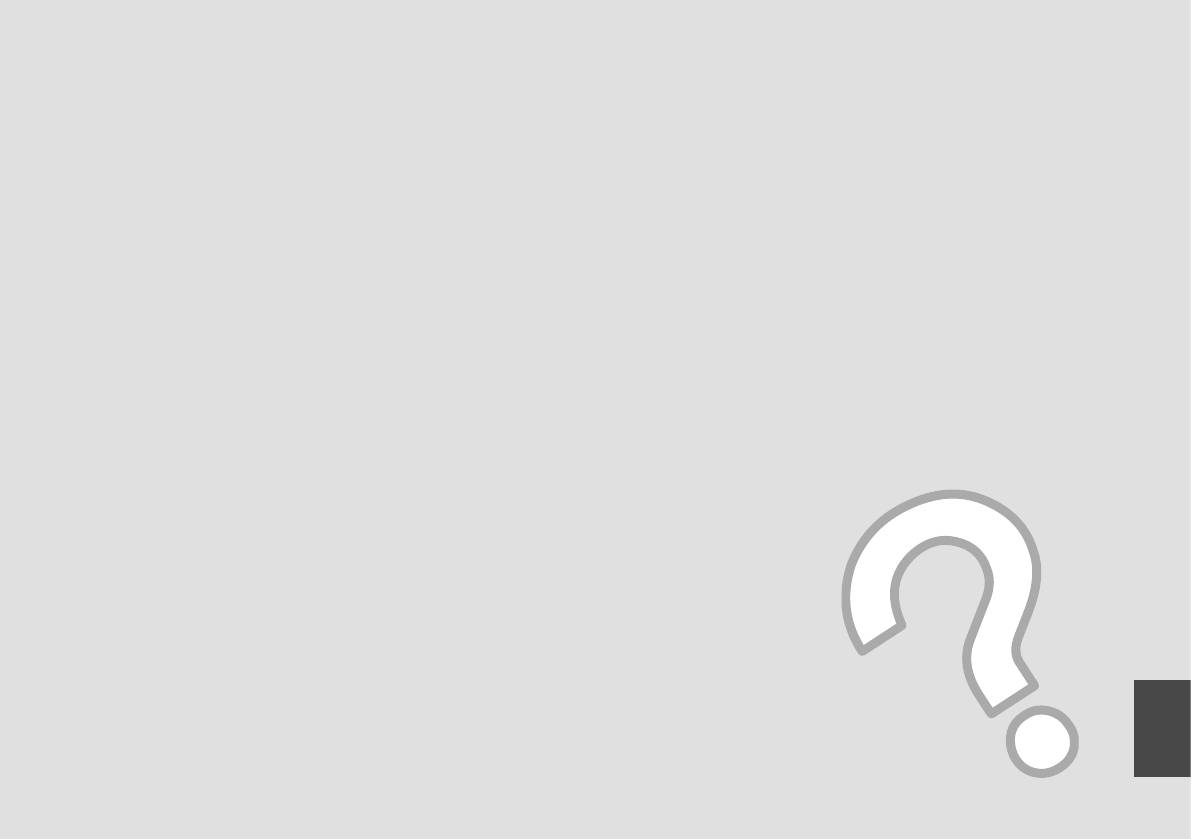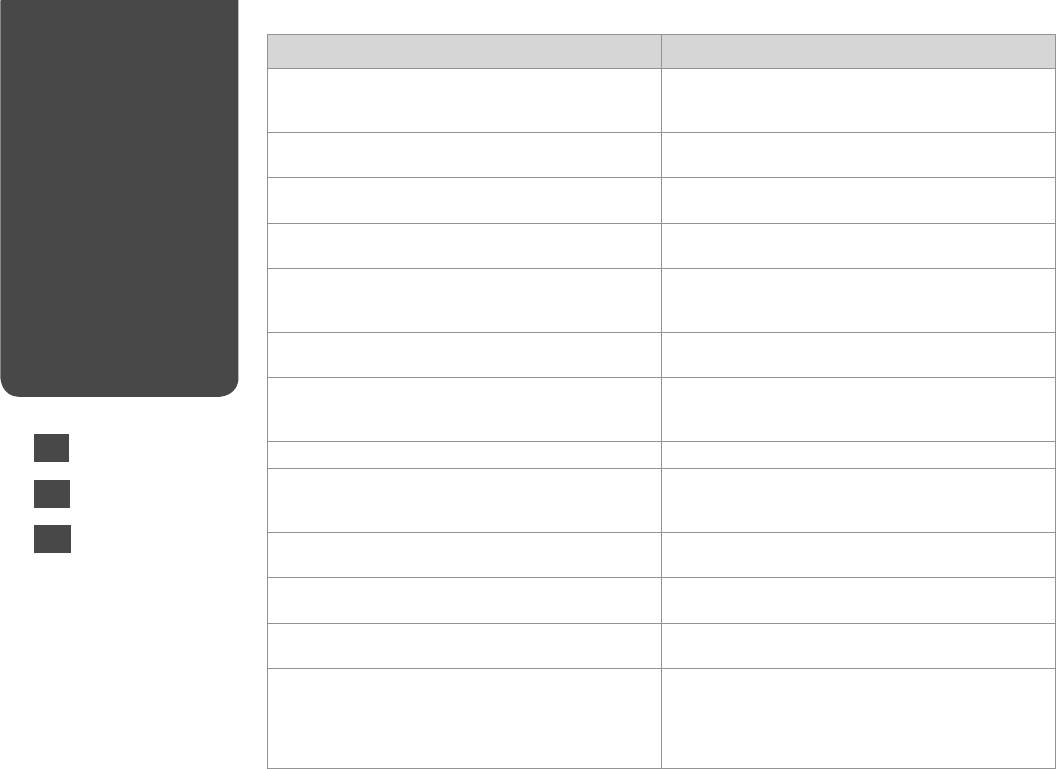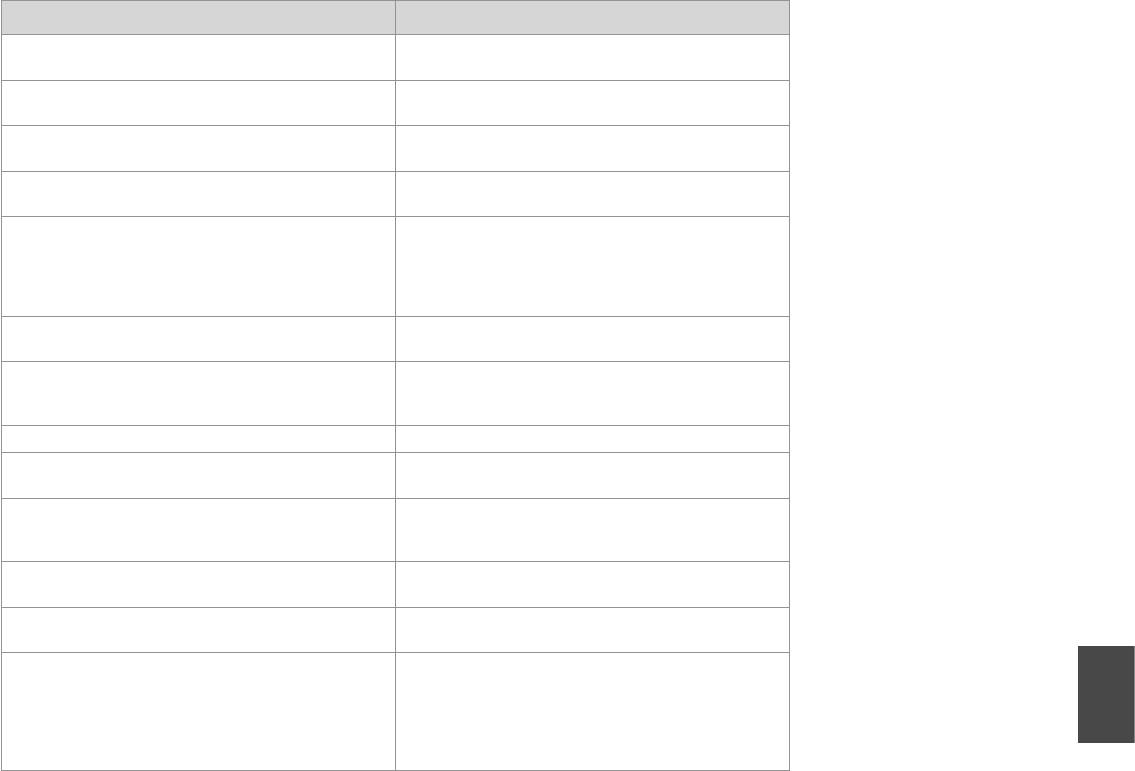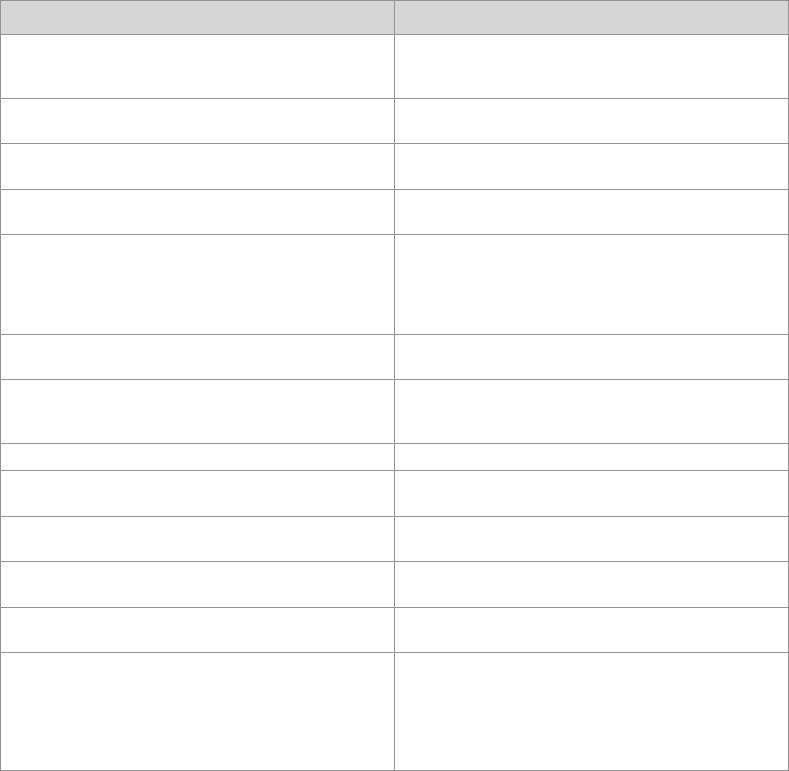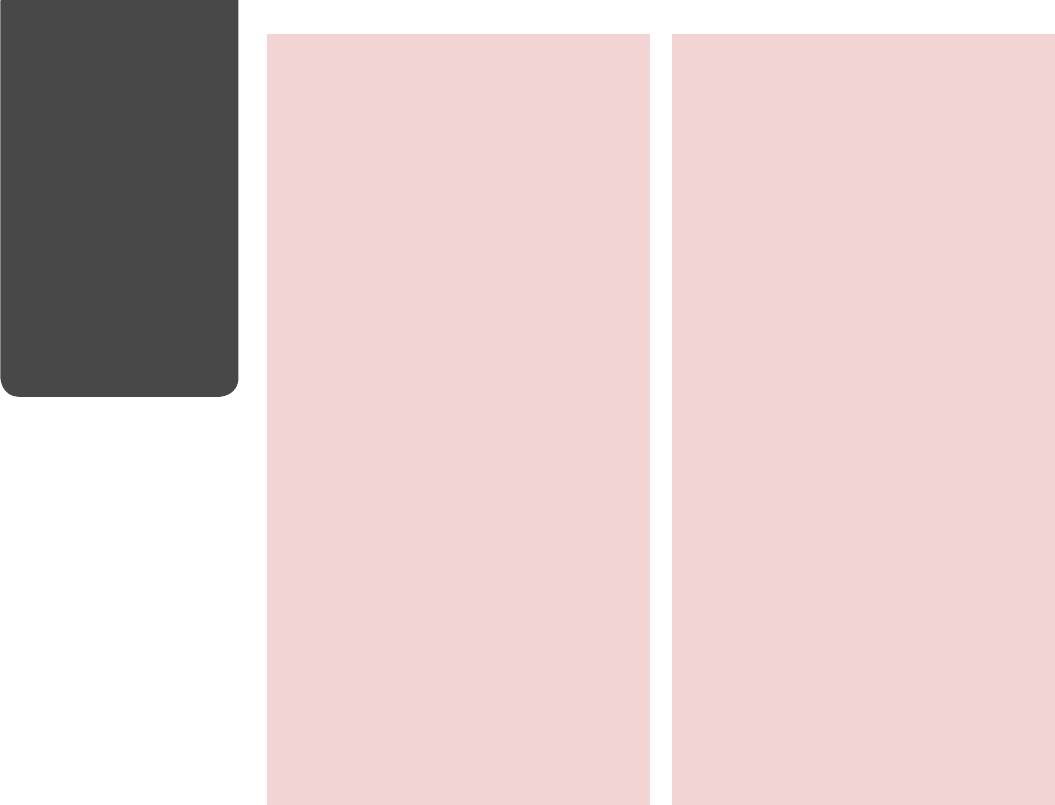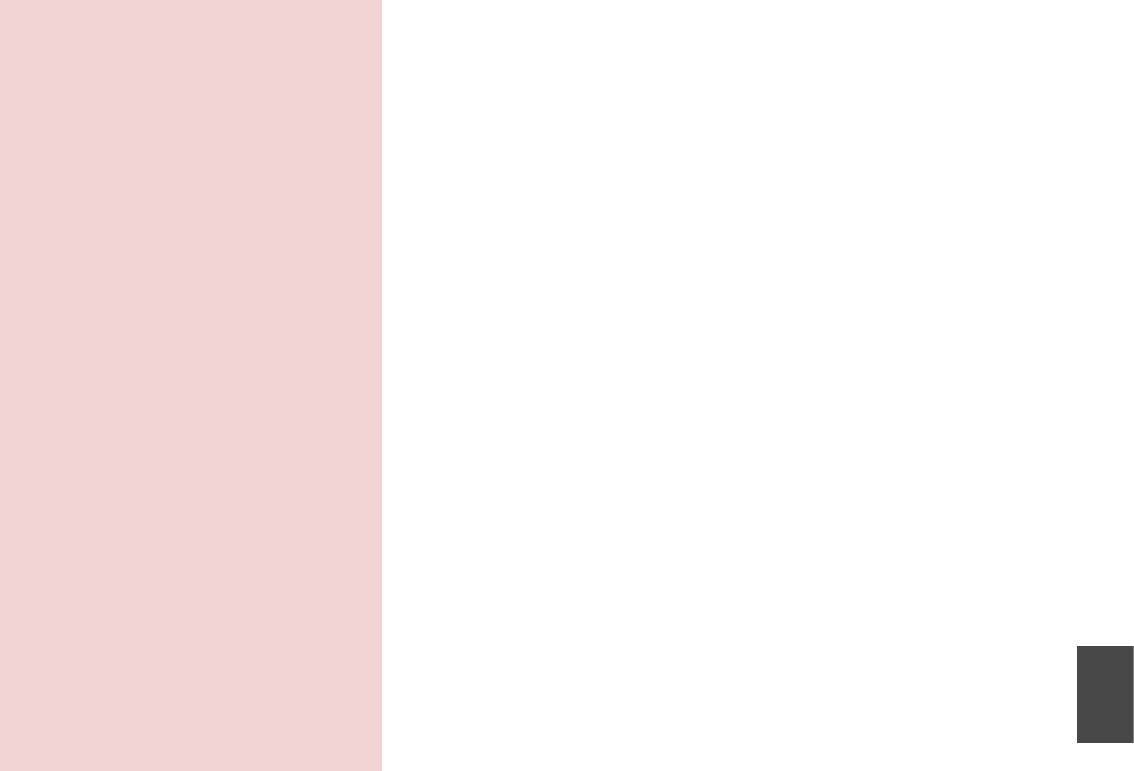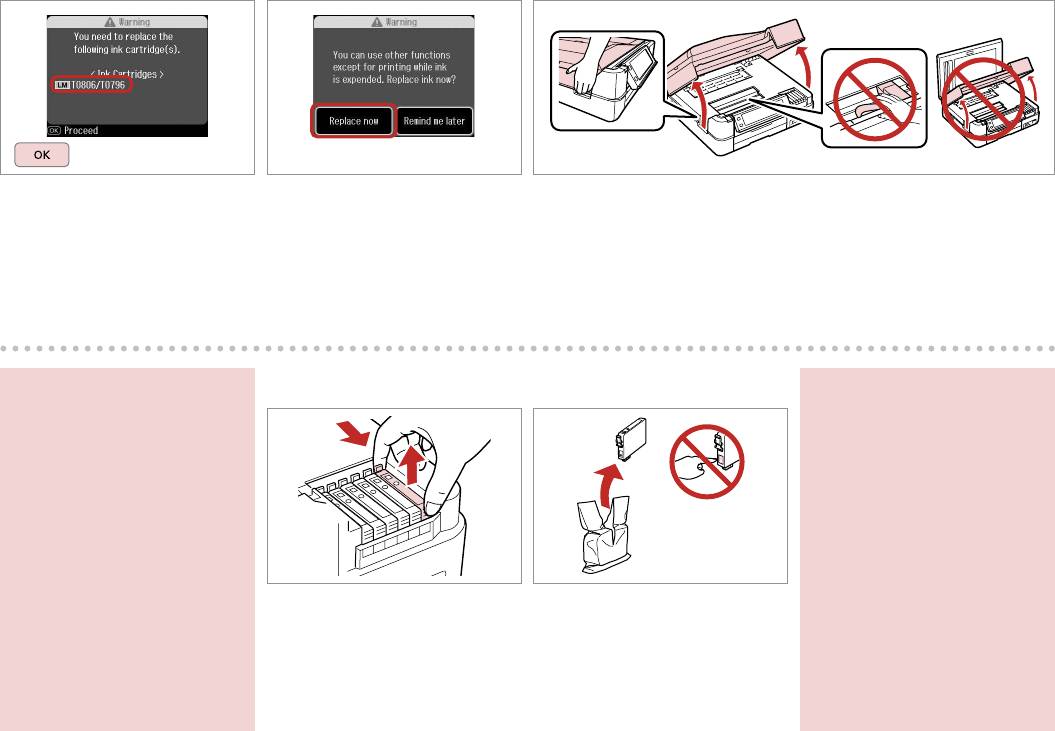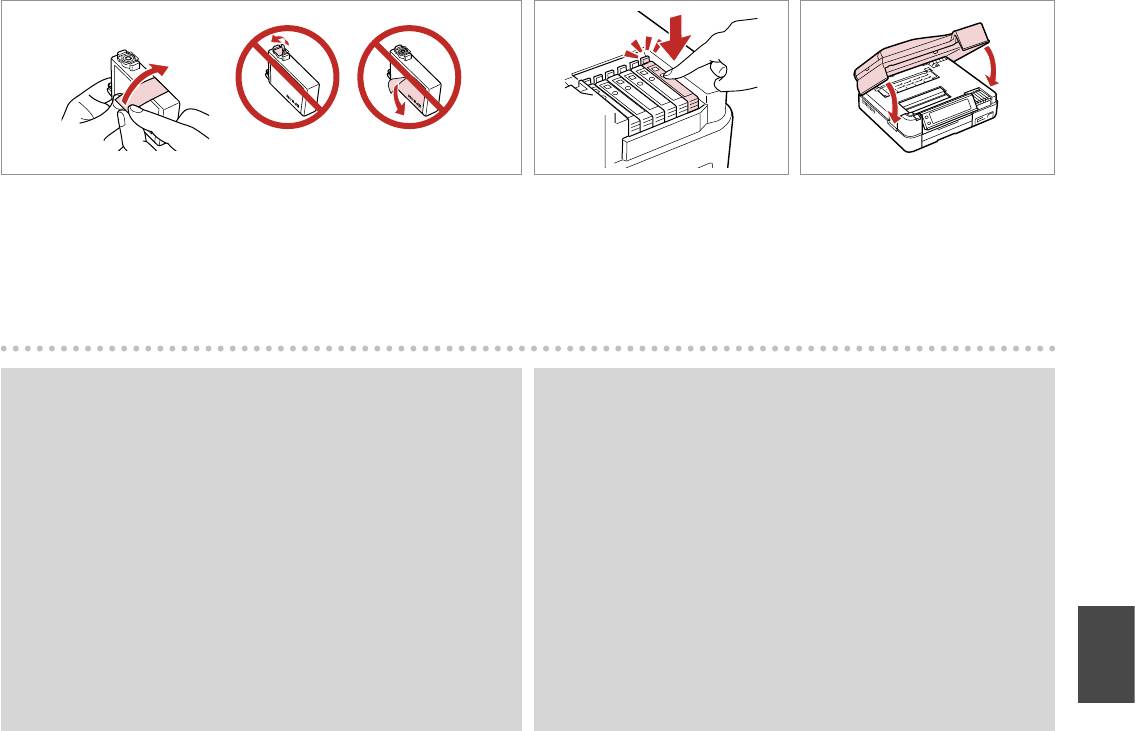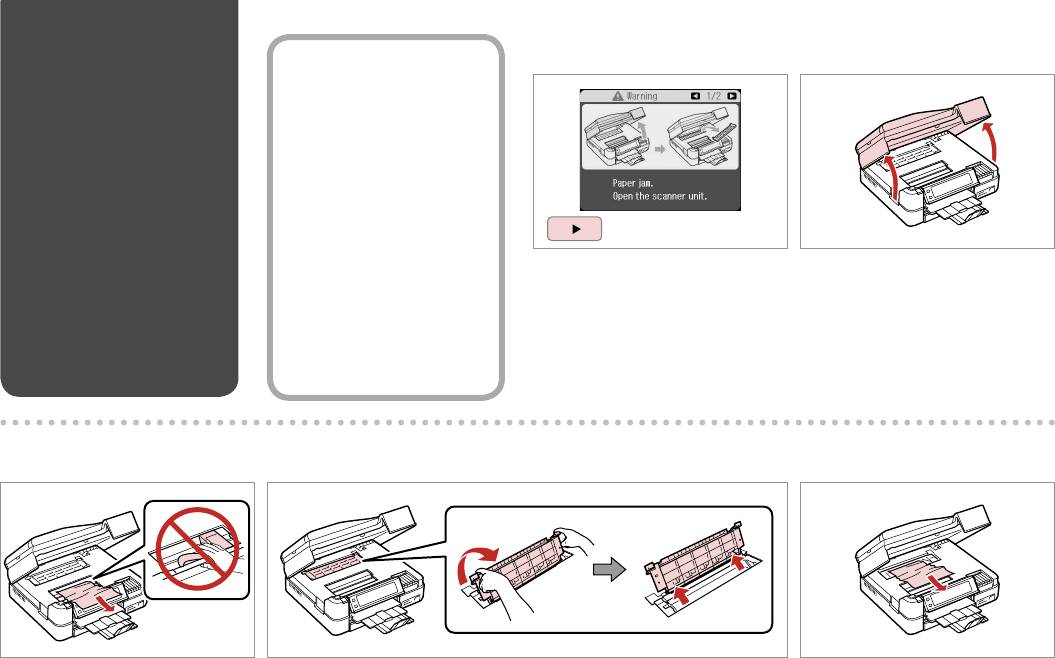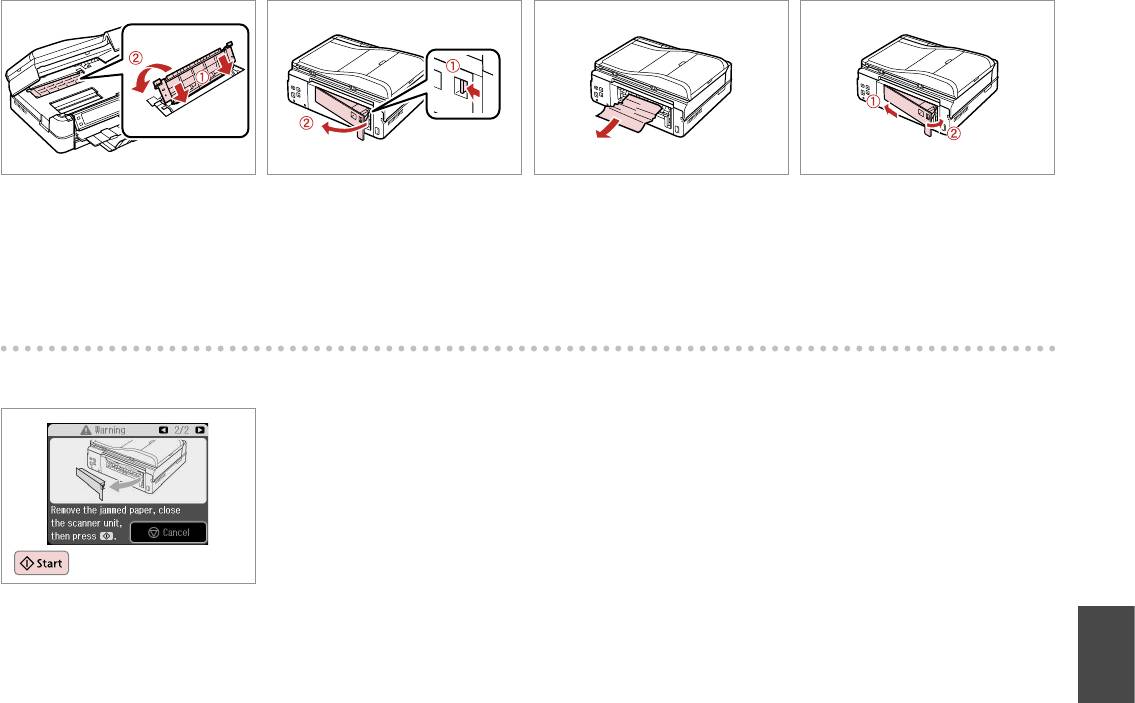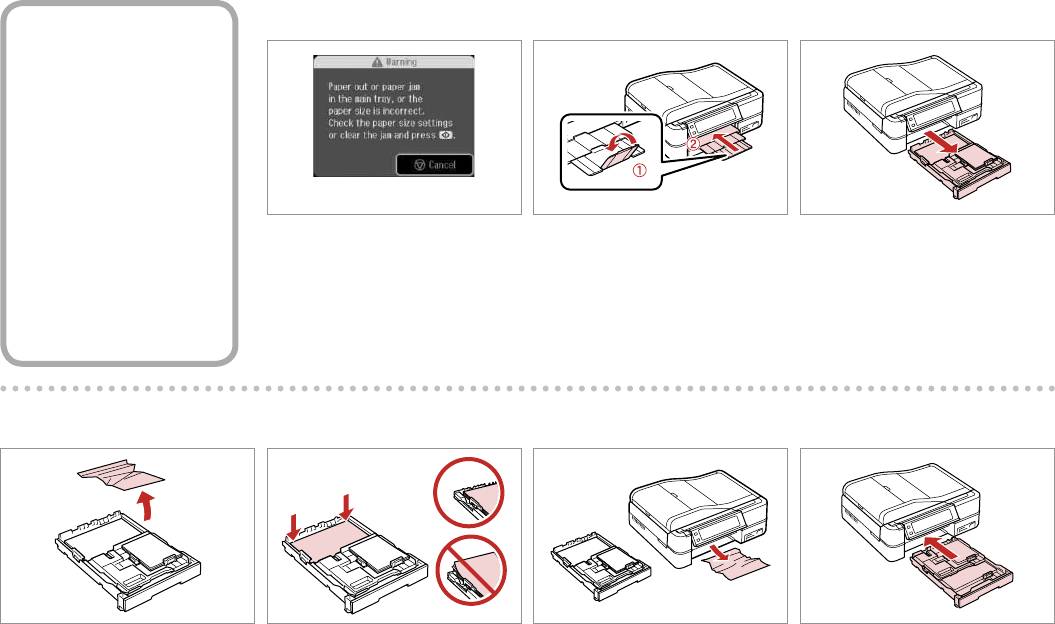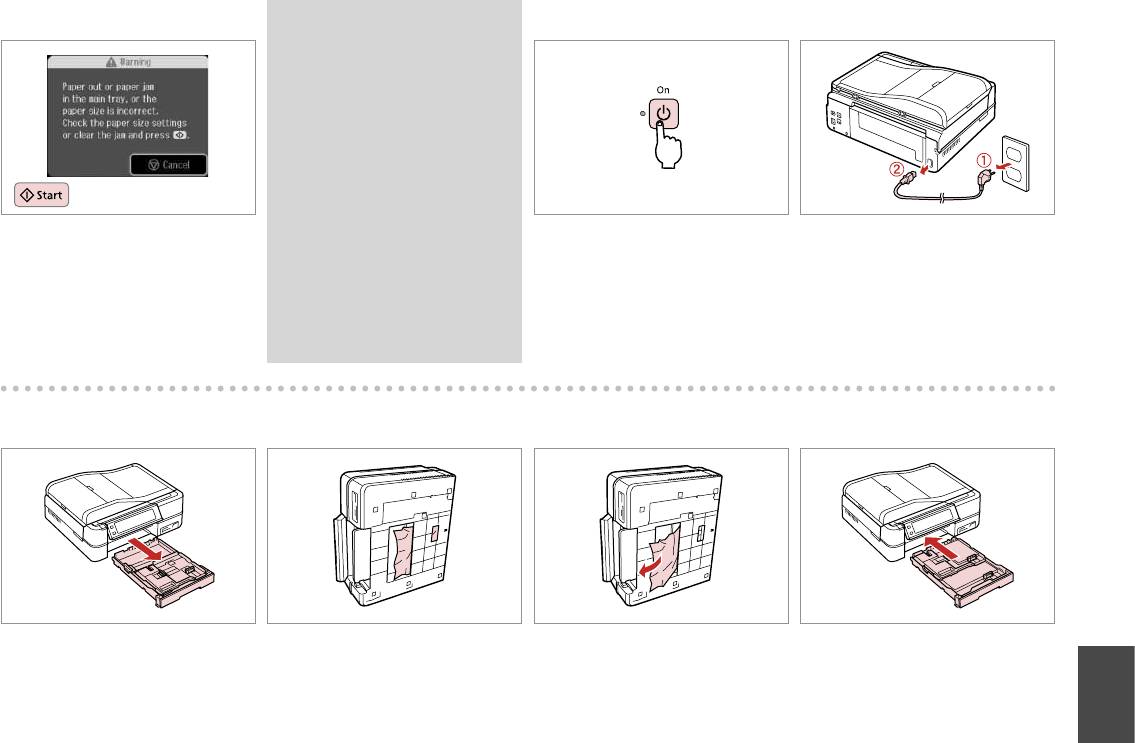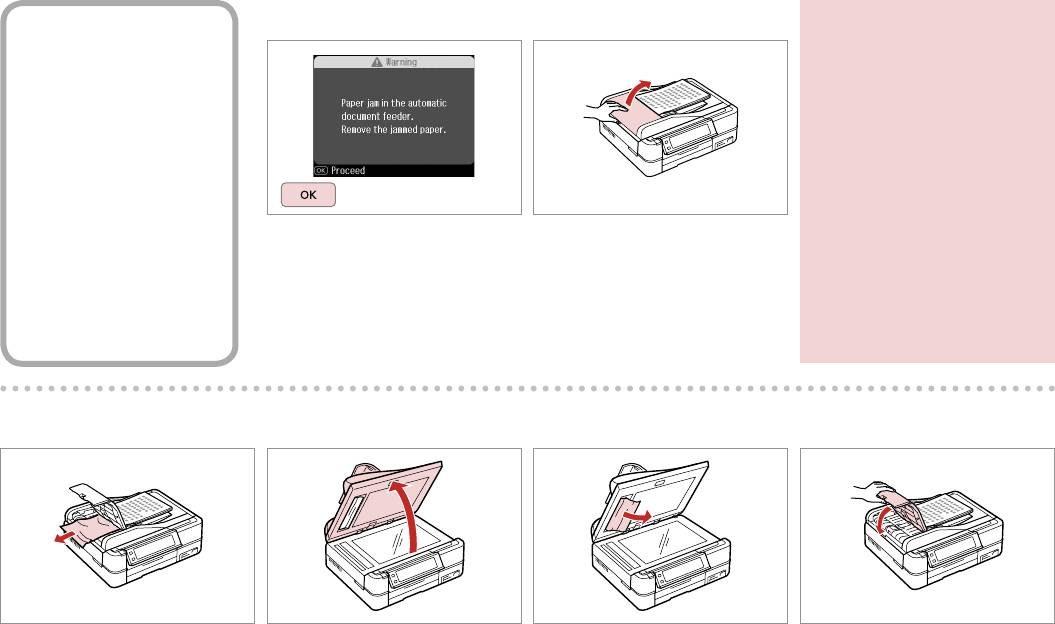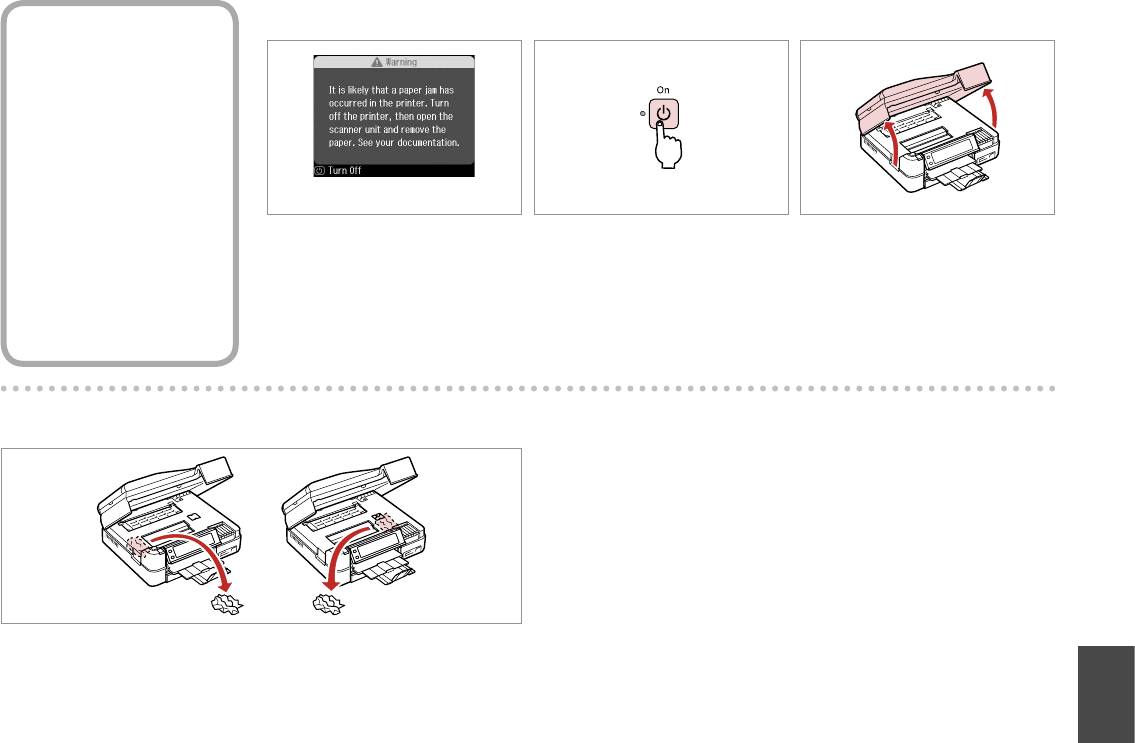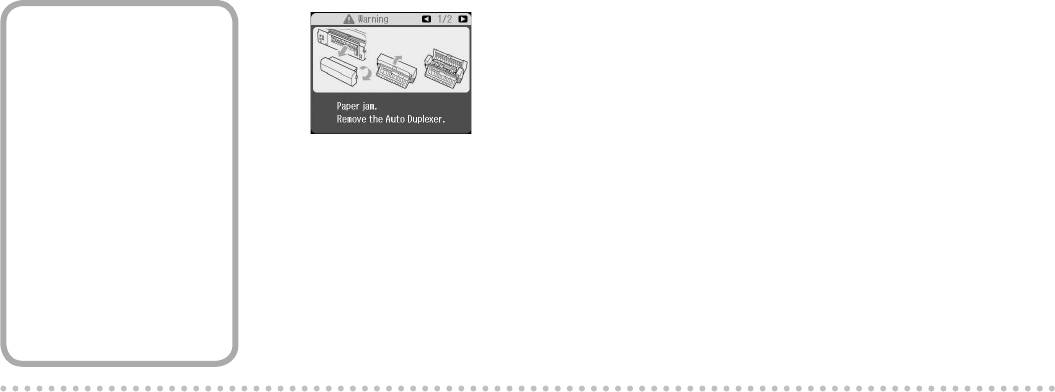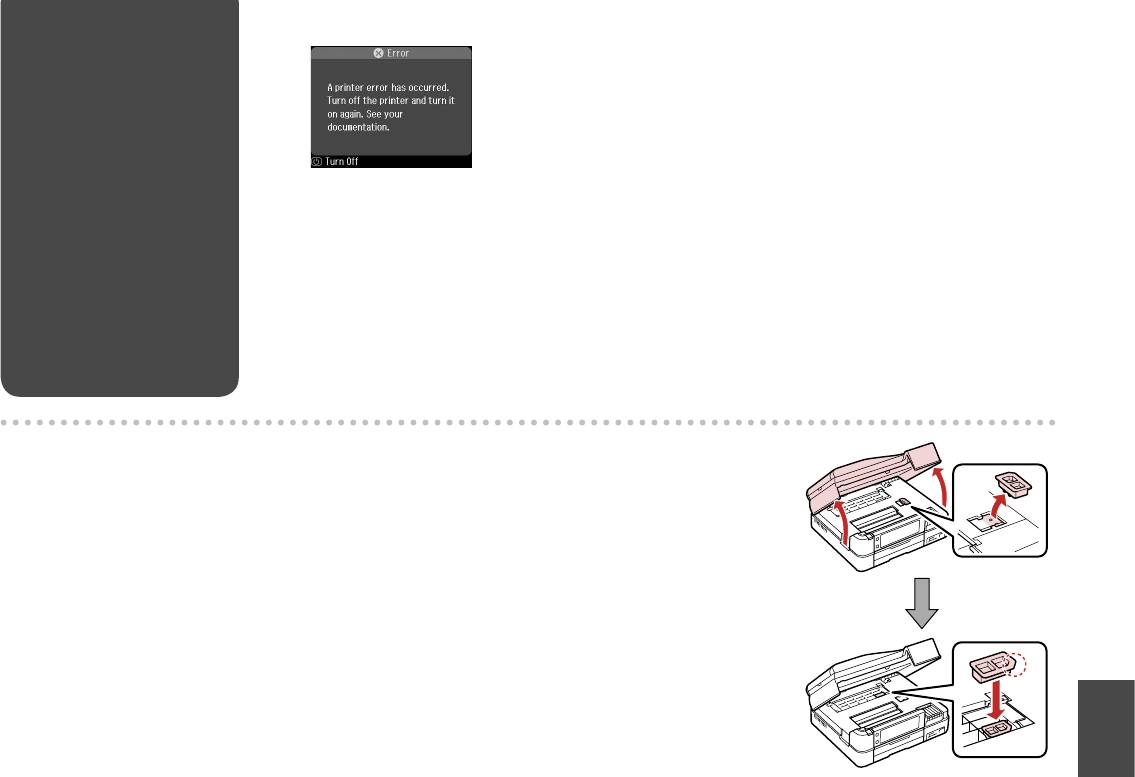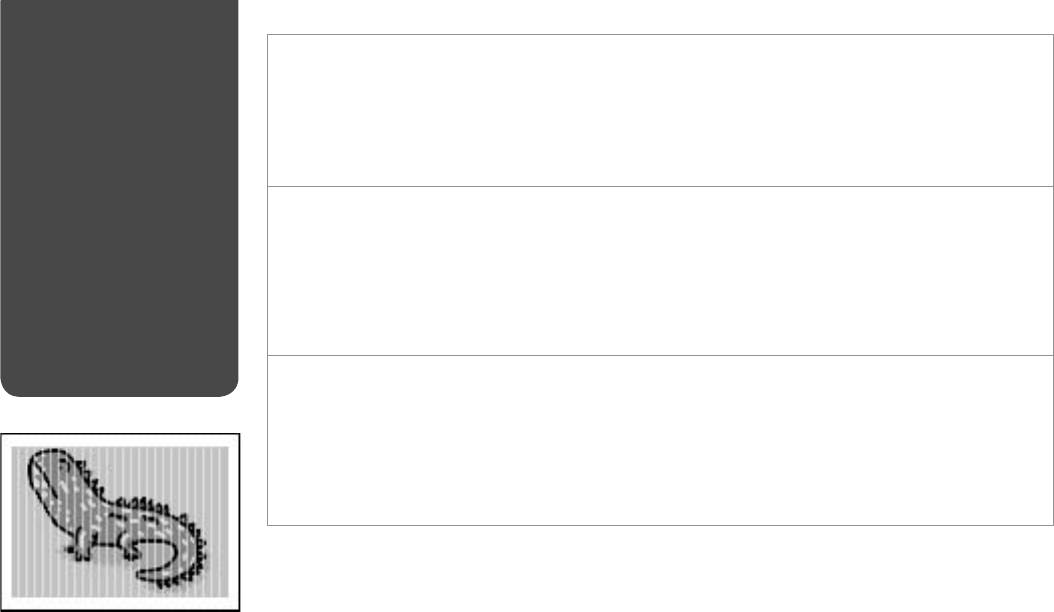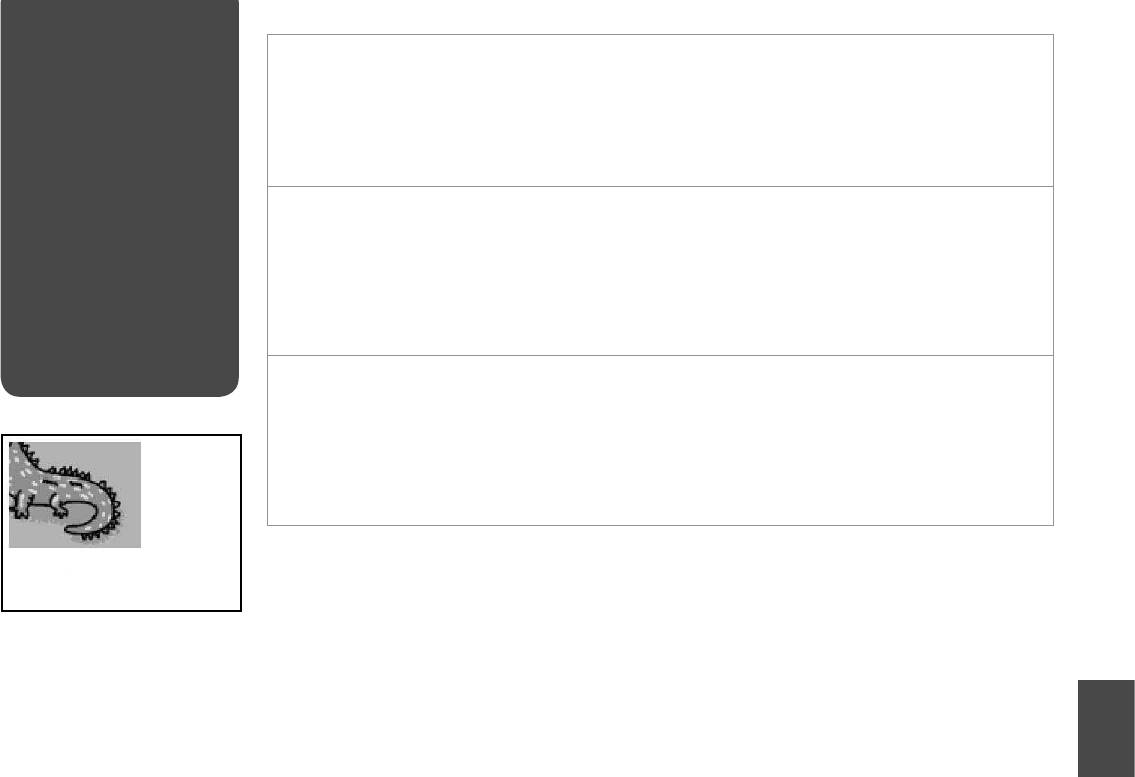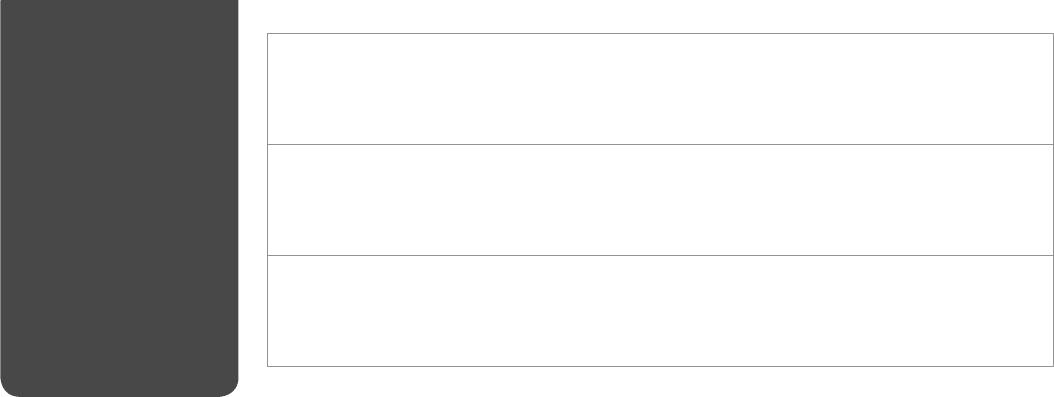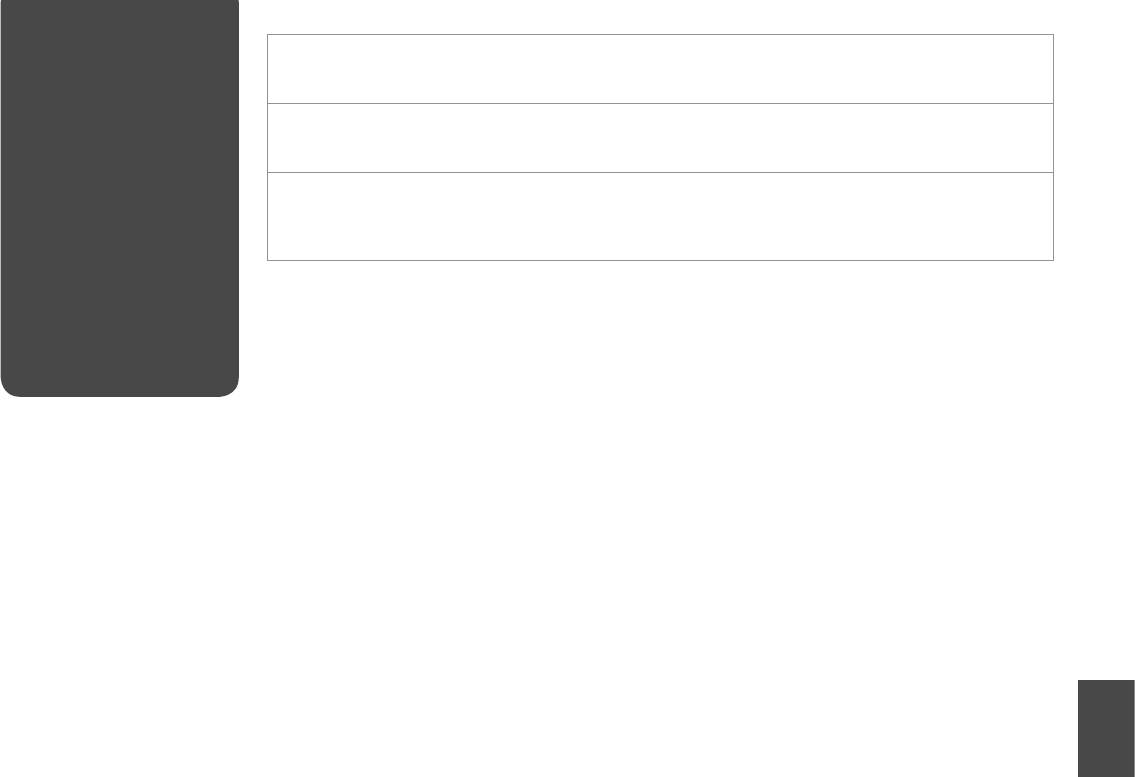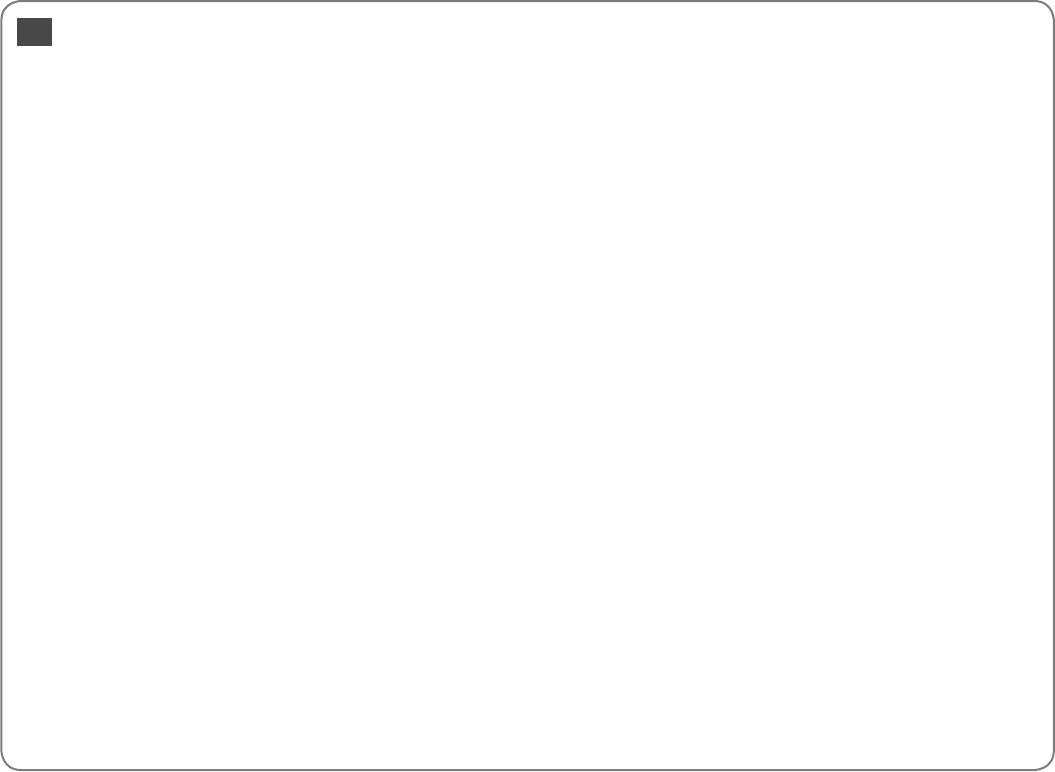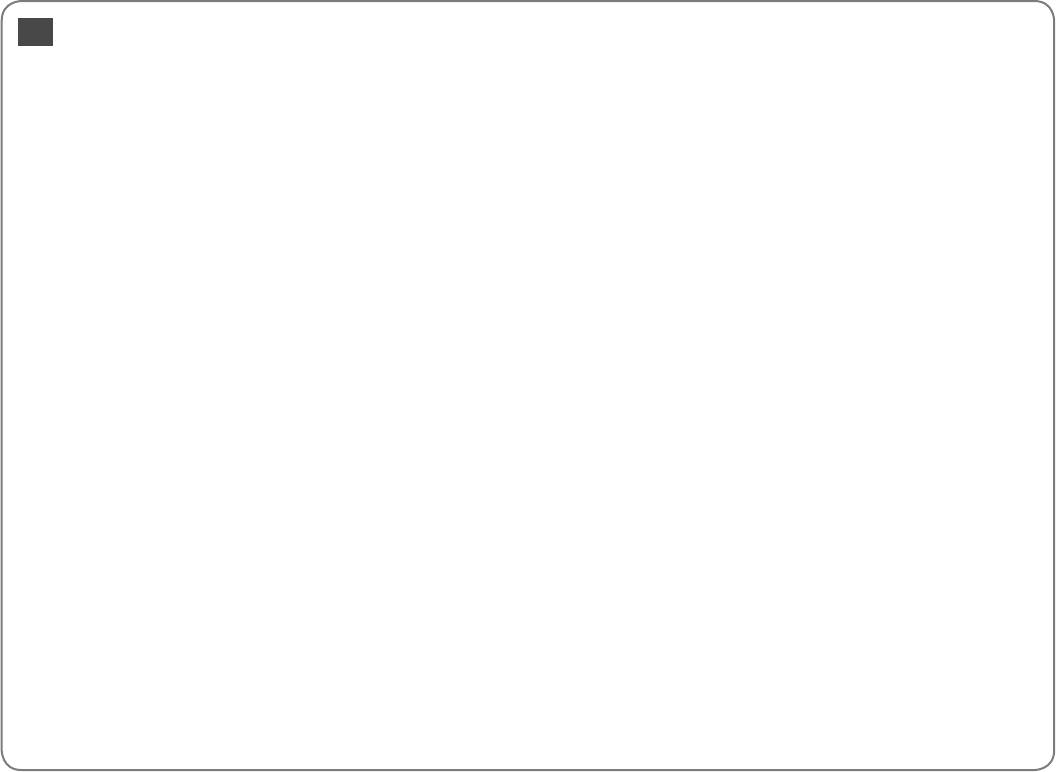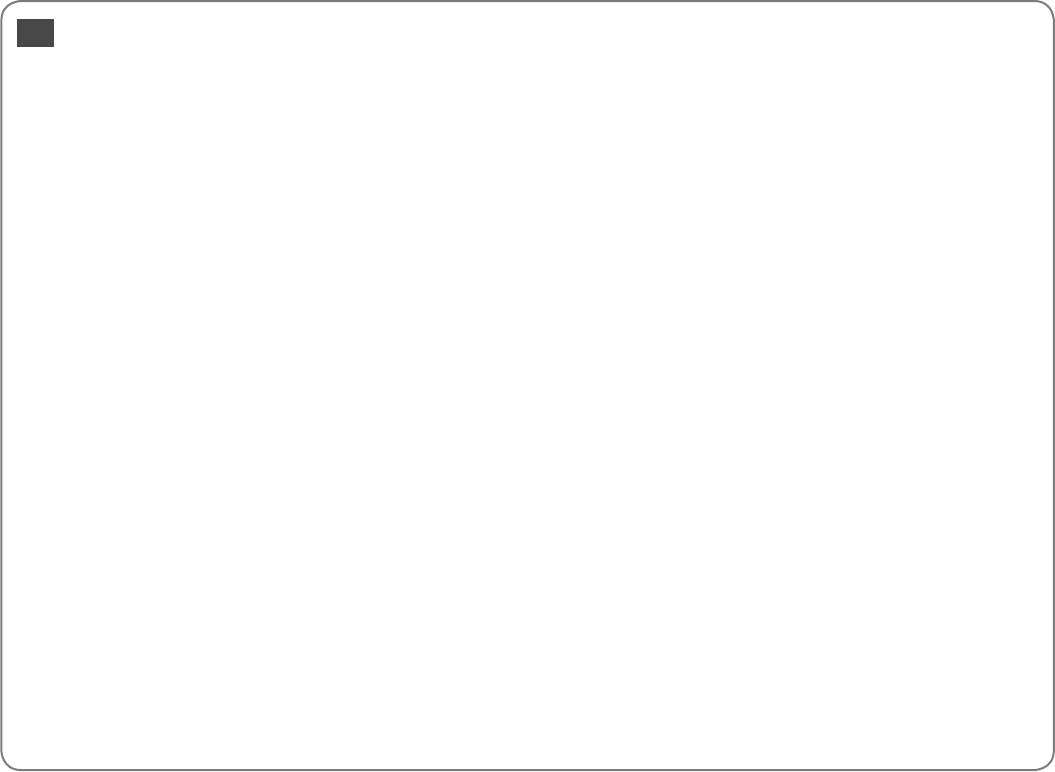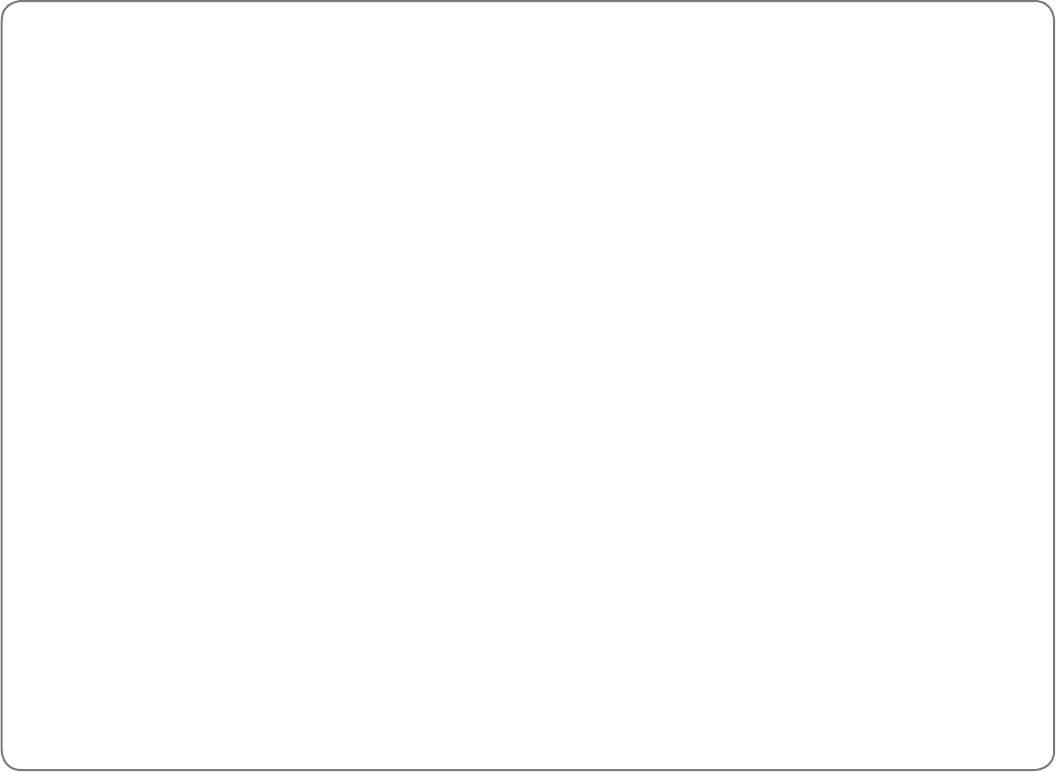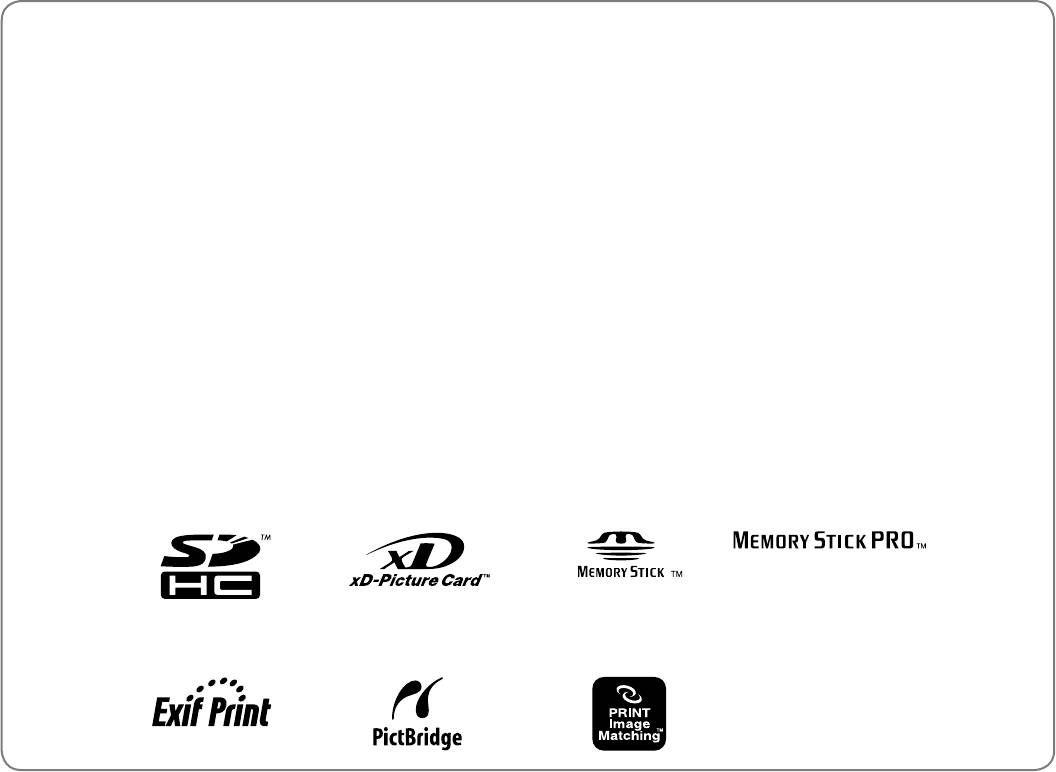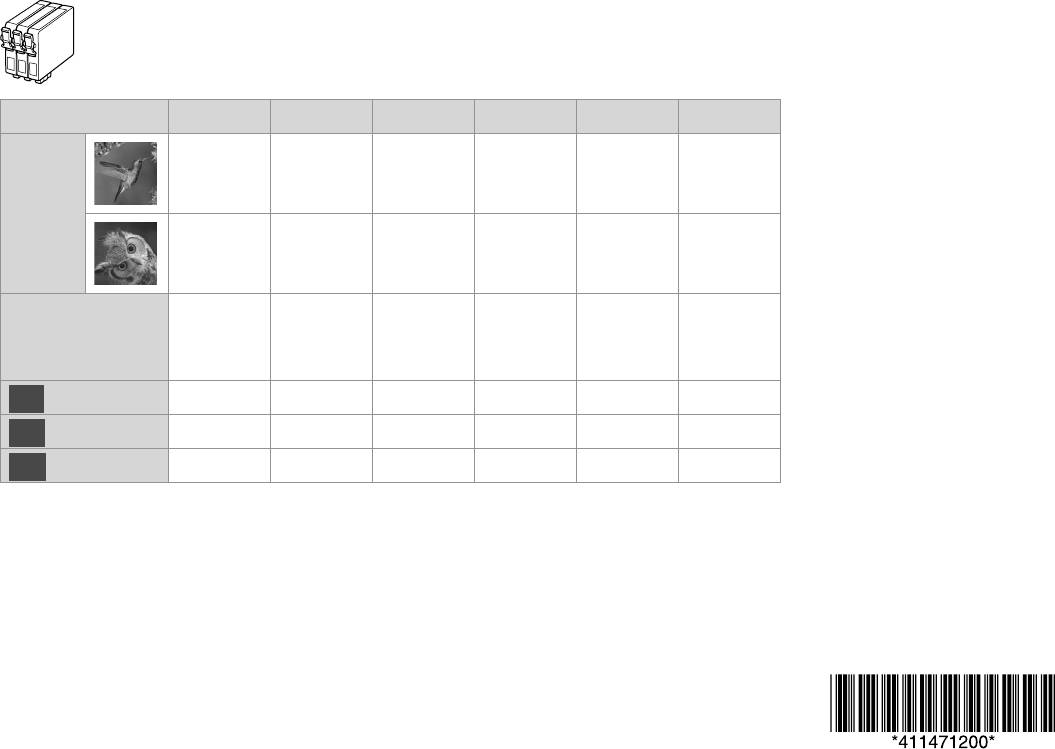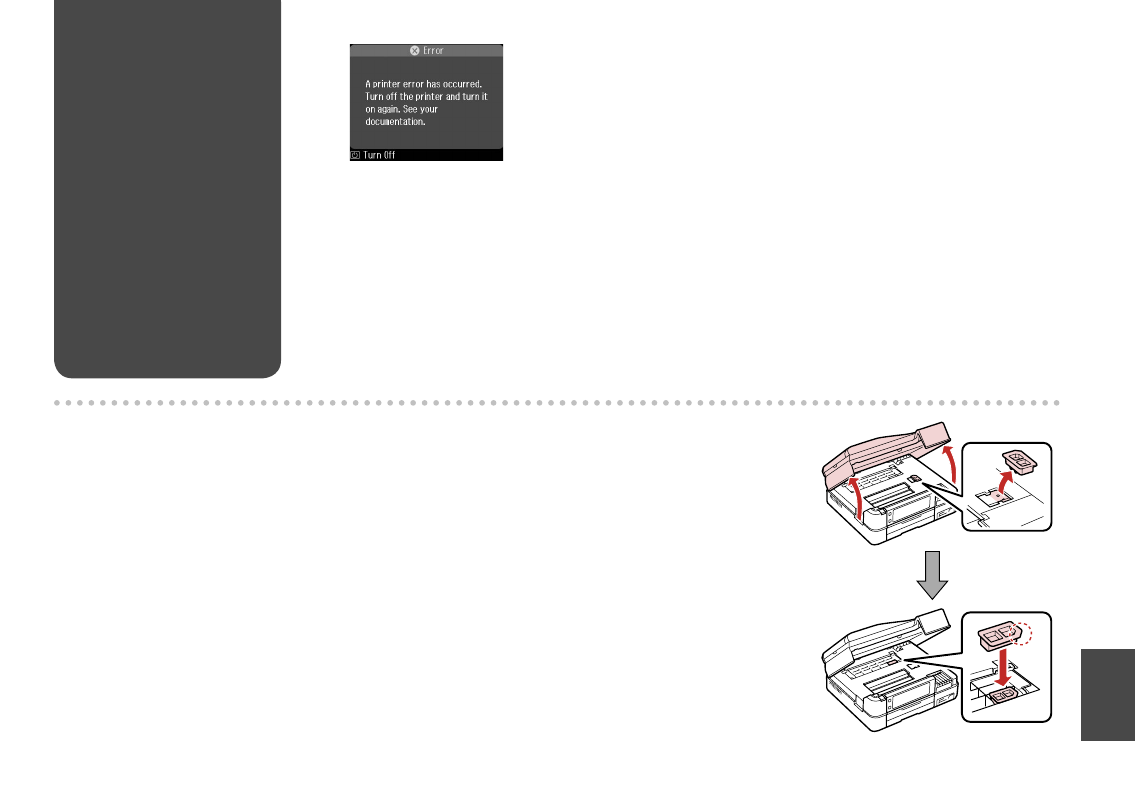Решено
Epson Tx800fw Fatal Error — общая ошибки и решение
Ошибки 5Е Н, 96 H и датчики открытия крышки сканера
| Сообщение #1
Отправлено 15 марта 2011 — 15:13
Есть принтер TX800FW,на котором засохла печ/головка.Принтер разбирали,головку поменяли,теперь при включении проходит инициализацию,паркуется,несколько секунд проходит,начинает опять движение и все-общая ошибка принтера,см. документацию.
Все шлейфы и соединения уже смотрели,пробовали и на разных чипах,на оригинальных в том числе,памперс по нулям,кинематику НЕ трогали,энкодер чистый,с магнитом игрались,дамп и восстановление памяти делали,вернувшись на старую головку ситуация та же.
В adjprog в разделе Printer information check:
manual cleaning counter 172
1st TI received time 2009/4/10
Latest fatal error code 96 H (что за ошибка???)
ROM version MW198C
Latest fatal error description Unknown error
Прошу помощи,ибо уже и не знаю на что грешить.Думаю разбирать кинематику.
- Наверх of the page up there ^
-
0
| Сообщение #2
Отправлено 16 марта 2011 — 09:58
root
Магнит сдвинулся.
Установите согласно инструкции.
(если у вас стоит СНПЧ)
А если СНПЧ не стоит, то может крышка сканера приподнята на 2-3 мм.
- Наверх of the page up there ^
-
0
| Сообщение #3
Отправлено 16 марта 2011 — 13:51
gurza86
хм,с магнитом игрались как могли,не помогает. к слову,при полностью закрытой крышке(на родном магните) та же ситуация.
- Наверх of the page up there ^
-
0
| Сообщение #4
Отправлено 16 марта 2011 — 15:38
gurza86
После парковки принтер делает два поочередных звука (как будто взводится) и выходит в ошибку.Есть подозрение на помпу,разбирал,смотрел,абсолютно новая,чистая,двигатель рабочий.
Что делал ранее:
1.Магнит смотрел,даже снимал сам датчик крышки,игрались с ним.
2.Энкодер мыли,меняли местами.
3.Датчик головки чистый.
4.Двигатель ремня каретки целый.
5.Чипы на картриджах меняли,ставили даже оригиналы.
6.Цепочка шестеренок на поднятие-опускание каретки в порядке.
7.Плату смотрели.
8.Был залит шлейф питания на плату картридера,почистили но ситуация не изменилась.
И в принципе посторонних звуков не наблюдается,входит в режим готовности,а потом(просто я не знаю какие шаги эта модель выполняет дальше) делает вышесказанные звуки и входит в ошибку.
Уже и не знаю,за что цепляться…
- Наверх of the page up there ^
-
0
| Сообщение #5
Отправлено 17 марта 2011 — 09:03
DC-AC
В SM детально описано устранение 96-й ошибки. Изучайте.
А ПГ на этом аппарате отлично промываются при помощи ПЗК+200мл. OCP RSL+Ink Charge. Если только какой-нибудь гадостью система не была забита…
- Наверх of the page up there ^
-
0
| Сообщение #6
Отправлено 17 марта 2011 — 09:41
gurza86
Я читал мануал,есть у меня эта прога,но нет в ней этого меню.А другую найти не могу.
- Наверх of the page up there ^
-
0
| Сообщение #7
Отправлено 17 марта 2011 — 10:13
DC-AC
Значит читать не умеем. Мануал от TX700W, лично у меня ревизия мануала F, 246 страница.
- Наверх of the page up there ^
-
0
| Сообщение #8
Отправлено 17 марта 2011 — 13:40
gurza86
пробовал программу от тх700,сработало,ошибка исчезла,входит в режим ожидания,все нормально,НО,если что либо выбрать в меню(прочистка,тест),опять вываливается в фатальную ошибку.В программе в информации принтера пишет ошибка 5Е Н.
Устал уже с ним долбаться,пятый день сижу над ним…
- Наверх of the page up there ^
-
0
| Сообщение #9
Отправлено 17 марта 2011 — 13:57
DC-AC
Case cover open error. А вот сейчас похоже все-таки магнит или датчик крышки. Нафига его трогали вообще ???
- Наверх of the page up there ^
-
0
| Сообщение #10
Отправлено 17 марта 2011 — 22:27
gurza86
Отписываюсь!
Да, действительно, текущая ошибка была допущена по моей вине, я вывел датчик закрытия крышки из сканера,чтобы легче было ним манипулировать. После установки его на место, принтер заработал нормально.
Я сделал несколько прочисток, тест дюз, распечатал изображение, выключал/включал — принтер работает стабильно. После было самое сложно поставить в конце концов новую головку, после чего принтер работает нормально, никаких нарушений в работе пока не наблюдал.
Одно только мне непонятно, что же стало причиной ошибки 96 Н???
ЗЫ Большая благодарность DC-AC(простите,не знаю вас по имени) за помощь в решении проблемы!
- Наверх of the page up there ^
-
0
| Сообщение #11
Отправлено 17 марта 2011 — 22:46
PhantomW12

для благодарностей есть кнопочка, под сообщением. Вам благодарность за: меня вот сеня тож спрашивали знакомые по 96 Н ошибку…. на выходных буду ковырять, начну с датчика крышки сканера
VOSTRO 1000 + WIN 7 + TX650 + SuperPrint + DCTec = неплохая печать рисунков с PAINTа )))
- Наверх of the page up there ^
-
0
| Сообщение #12
Отправлено 18 марта 2011 — 06:42
DC-AC
Всем желающим разобраться, причина 96 ошибки :
«When a fatal error related to AID (AID SHK error) occurs, it cannot be cancelled unless resetting the specified error counter. To locate the error part in the above situation, AID SHK Error Reset allows you to cancel the fatal error once by resetting the related error counter.»
переводите. Что такое OID и почему у него появляются ошибки — это отдельный длинный разговор. А вообще, как Уважаемые Коллеги уже заметили, эти аппараты чуть-чуть посложнее T50 и сломать их легче… 
- Наверх of the page up there ^
-
0
| Сообщение #13
Отправлено 14 октября 2012 — 17:45
ne_moy
Принтер TX800FW, скинул счетчики переполнения Памперса прогой (PrintHelp), принтер после запуска перестал выдавать сообщение, но стал писать что ошибка перезапустите принтер и смотрите в руководстве пользователя. может кто знает решение.
- Наверх of the page up there ^
-
0
| Сообщение #14
Отправлено 15 октября 2012 — 05:41
DC-AC
В «Информации об устройстве» посмотреть код фатальной ошибки. Затем думать…
- Наверх of the page up there ^
-
0
| Сообщение #15
Отправлено 15 октября 2012 — 14:06
ne_moy
Да есть- Код последней фатальной ошибки принтера 58 : PF motor drive error
Код последней фатальной ошибки сканера 0D : BS+ Over load
- Наверх of the page up there ^
-
0
| Сообщение #16
Отправлено 15 октября 2012 — 18:18
ne_moy
Решение проблемы Epson ТХ800 отжал капу и сдвинул ПГ немного правее,перезапустил принтер все заработало.
- Наверх of the page up there ^
-
0
| Сообщение #17
Отправлено 16 октября 2012 — 18:35
ne_moy
В Принтер TX810FW был встален картридж от 1400, результат после запуска стартует как и должен в последствии выдает сообщение не видит картриджи, при попытке посмотреть с использованием проги Антипамперс определяет модель, показывает счетчики переполнения. Посмотреть код фатальной ошибки В «Информации об устройстве» невозможно. Возможно ли вывести из штопора?
- Наверх of the page up there ^
-
0
| Сообщение #18
Отправлено 17 октября 2012 — 06:06
DC-AC
А если посмотреть список поддерживаемых программой моделей ? И зачем Вам код фатальной ошибки ? В строке статуса что написано ? Закончились чернила ? На дисплее устройства какую ошибку пишет ? «родные» картриджи для него какие ?
С картриджами нужно разбираться а не с фатальной ошибкой…
- Наверх of the page up there ^
-
0
| Сообщение #19
Отправлено 17 октября 2012 — 08:29
ne_moy
Последняя поддерживаемая в программе модель из этой серии TX810FW, на дисплее пишет что невозможно распознать картриджи, установите их правильно. Родная серия для него ТО801-806. ранее время от времени не распознавал black, cyan обнулил резеттером. Оригинальный картридж только black. Благодарю за помощь,попробуем оригинал.
- Наверх of the page up there ^
-
0
| Сообщение #20
Отправлено 19 января 2020 — 21:23
anb
МФУ epson stylus photo TX800FW, ошибка Error Code Fatal Error Name, 96H AID SHK error.
Подскажите где взять рабочую программу Adjustment Program, чтобы сбросить эту ошибку.
То что удалось скачать в интернете, это Adjustment Program TX800 и TX700 на мой взгляд работает странно, не все опции включаются, не удаётся найти подменю «AID SHK Error Reset», чтобы сделать сброс ошибки.Если есть опыт работы с Adjustment Program для epson, дайте технологию входа в подменю «AID SHK Error Reset». Спасибо.
- Наверх of the page up there ^
-
0
- ← Предыдущая тема
- Механика принтера — стук, свист, fatal error, ремень привода, энкодер, ремень
- Следующая тема →
- Вы не можете создать новую тему
- Вы не можете ответить в тему
1 человек читают эту тему
0 пользователей, 1 гостей, 0 скрытых пользователей
Решено
Epson Tx800fw Fatal Error — общая ошибки и решение
Ошибки 5Е Н, 96 H и датчики открытия крышки сканера
| Сообщение #1
Отправлено 15 марта 2011 — 15:13
Есть принтер TX800FW,на котором засохла печ/головка.Принтер разбирали,головку поменяли,теперь при включении проходит инициализацию,паркуется,несколько секунд проходит,начинает опять движение и все-общая ошибка принтера,см. документацию.
Все шлейфы и соединения уже смотрели,пробовали и на разных чипах,на оригинальных в том числе,памперс по нулям,кинематику НЕ трогали,энкодер чистый,с магнитом игрались,дамп и восстановление памяти делали,вернувшись на старую головку ситуация та же.
В adjprog в разделе Printer information check:
manual cleaning counter 172
1st TI received time 2009/4/10
Latest fatal error code 96 H (что за ошибка???)
ROM version MW198C
Latest fatal error description Unknown error
Прошу помощи,ибо уже и не знаю на что грешить.Думаю разбирать кинематику.
- Наверх of the page up there ^
-
0
| Сообщение #2
Отправлено 16 марта 2011 — 09:58
root
Магнит сдвинулся.
Установите согласно инструкции.
(если у вас стоит СНПЧ)
А если СНПЧ не стоит, то может крышка сканера приподнята на 2-3 мм.
- Наверх of the page up there ^
-
0
| Сообщение #3
Отправлено 16 марта 2011 — 13:51
gurza86
хм,с магнитом игрались как могли,не помогает. к слову,при полностью закрытой крышке(на родном магните) та же ситуация.
- Наверх of the page up there ^
-
0
| Сообщение #4
Отправлено 16 марта 2011 — 15:38
gurza86
После парковки принтер делает два поочередных звука (как будто взводится) и выходит в ошибку.Есть подозрение на помпу,разбирал,смотрел,абсолютно новая,чистая,двигатель рабочий.
Что делал ранее:
1.Магнит смотрел,даже снимал сам датчик крышки,игрались с ним.
2.Энкодер мыли,меняли местами.
3.Датчик головки чистый.
4.Двигатель ремня каретки целый.
5.Чипы на картриджах меняли,ставили даже оригиналы.
6.Цепочка шестеренок на поднятие-опускание каретки в порядке.
7.Плату смотрели.
8.Был залит шлейф питания на плату картридера,почистили но ситуация не изменилась.
И в принципе посторонних звуков не наблюдается,входит в режим готовности,а потом(просто я не знаю какие шаги эта модель выполняет дальше) делает вышесказанные звуки и входит в ошибку.
Уже и не знаю,за что цепляться…
- Наверх of the page up there ^
-
0
| Сообщение #5
Отправлено 17 марта 2011 — 09:03
DC-AC
В SM детально описано устранение 96-й ошибки. Изучайте.
А ПГ на этом аппарате отлично промываются при помощи ПЗК+200мл. OCP RSL+Ink Charge. Если только какой-нибудь гадостью система не была забита…
- Наверх of the page up there ^
-
0
| Сообщение #6
Отправлено 17 марта 2011 — 09:41
gurza86
Я читал мануал,есть у меня эта прога,но нет в ней этого меню.А другую найти не могу.
- Наверх of the page up there ^
-
0
| Сообщение #7
Отправлено 17 марта 2011 — 10:13
DC-AC
Значит читать не умеем. Мануал от TX700W, лично у меня ревизия мануала F, 246 страница.
- Наверх of the page up there ^
-
0
| Сообщение #8
Отправлено 17 марта 2011 — 13:40
gurza86
пробовал программу от тх700,сработало,ошибка исчезла,входит в режим ожидания,все нормально,НО,если что либо выбрать в меню(прочистка,тест),опять вываливается в фатальную ошибку.В программе в информации принтера пишет ошибка 5Е Н.
Устал уже с ним долбаться,пятый день сижу над ним…
- Наверх of the page up there ^
-
0
| Сообщение #9
Отправлено 17 марта 2011 — 13:57
DC-AC
Case cover open error. А вот сейчас похоже все-таки магнит или датчик крышки. Нафига его трогали вообще ???
- Наверх of the page up there ^
-
0
| Сообщение #10
Отправлено 17 марта 2011 — 22:27
gurza86
Отписываюсь!
Да, действительно, текущая ошибка была допущена по моей вине, я вывел датчик закрытия крышки из сканера,чтобы легче было ним манипулировать. После установки его на место, принтер заработал нормально.
Я сделал несколько прочисток, тест дюз, распечатал изображение, выключал/включал — принтер работает стабильно. После было самое сложно поставить в конце концов новую головку, после чего принтер работает нормально, никаких нарушений в работе пока не наблюдал.
Одно только мне непонятно, что же стало причиной ошибки 96 Н???
ЗЫ Большая благодарность DC-AC(простите,не знаю вас по имени) за помощь в решении проблемы!
- Наверх of the page up there ^
-
0
| Сообщение #11
Отправлено 17 марта 2011 — 22:46
PhantomW12

для благодарностей есть кнопочка, под сообщением. Вам благодарность за: меня вот сеня тож спрашивали знакомые по 96 Н ошибку…. на выходных буду ковырять, начну с датчика крышки сканера
VOSTRO 1000 + WIN 7 + TX650 + SuperPrint + DCTec = неплохая печать рисунков с PAINTа )))
- Наверх of the page up there ^
-
0
| Сообщение #12
Отправлено 18 марта 2011 — 06:42
DC-AC
Всем желающим разобраться, причина 96 ошибки :
«When a fatal error related to AID (AID SHK error) occurs, it cannot be cancelled unless resetting the specified error counter. To locate the error part in the above situation, AID SHK Error Reset allows you to cancel the fatal error once by resetting the related error counter.»
переводите. Что такое OID и почему у него появляются ошибки — это отдельный длинный разговор. А вообще, как Уважаемые Коллеги уже заметили, эти аппараты чуть-чуть посложнее T50 и сломать их легче…
- Наверх of the page up there ^
-
0
| Сообщение #13
Отправлено 14 октября 2012 — 17:45
ne_moy
Принтер TX800FW, скинул счетчики переполнения Памперса прогой (PrintHelp), принтер после запуска перестал выдавать сообщение, но стал писать что ошибка перезапустите принтер и смотрите в руководстве пользователя. может кто знает решение.
- Наверх of the page up there ^
-
0
| Сообщение #14
Отправлено 15 октября 2012 — 05:41
DC-AC
В «Информации об устройстве» посмотреть код фатальной ошибки. Затем думать…
- Наверх of the page up there ^
-
0
| Сообщение #15
Отправлено 15 октября 2012 — 14:06
ne_moy
Да есть- Код последней фатальной ошибки принтера 58 : PF motor drive error
Код последней фатальной ошибки сканера 0D : BS+ Over load
- Наверх of the page up there ^
-
0
| Сообщение #16
Отправлено 15 октября 2012 — 18:18
ne_moy
Решение проблемы Epson ТХ800 отжал капу и сдвинул ПГ немного правее,перезапустил принтер все заработало.
- Наверх of the page up there ^
-
0
| Сообщение #17
Отправлено 16 октября 2012 — 18:35
ne_moy
В Принтер TX810FW был встален картридж от 1400, результат после запуска стартует как и должен в последствии выдает сообщение не видит картриджи, при попытке посмотреть с использованием проги Антипамперс определяет модель, показывает счетчики переполнения. Посмотреть код фатальной ошибки В «Информации об устройстве» невозможно. Возможно ли вывести из штопора?
- Наверх of the page up there ^
-
0
| Сообщение #18
Отправлено 17 октября 2012 — 06:06
DC-AC
А если посмотреть список поддерживаемых программой моделей ? И зачем Вам код фатальной ошибки ? В строке статуса что написано ? Закончились чернила ? На дисплее устройства какую ошибку пишет ? «родные» картриджи для него какие ?
С картриджами нужно разбираться а не с фатальной ошибкой…
- Наверх of the page up there ^
-
0
| Сообщение #19
Отправлено 17 октября 2012 — 08:29
ne_moy
Последняя поддерживаемая в программе модель из этой серии TX810FW, на дисплее пишет что невозможно распознать картриджи, установите их правильно. Родная серия для него ТО801-806. ранее время от времени не распознавал black, cyan обнулил резеттером. Оригинальный картридж только black. Благодарю за помощь,попробуем оригинал.
- Наверх of the page up there ^
-
0
| Сообщение #20
Отправлено 19 января 2020 — 21:23
anb
МФУ epson stylus photo TX800FW, ошибка Error Code Fatal Error Name, 96H AID SHK error.
Подскажите где взять рабочую программу Adjustment Program, чтобы сбросить эту ошибку.
То что удалось скачать в интернете, это Adjustment Program TX800 и TX700 на мой взгляд работает странно, не все опции включаются, не удаётся найти подменю «AID SHK Error Reset», чтобы сделать сброс ошибки.Если есть опыт работы с Adjustment Program для epson, дайте технологию входа в подменю «AID SHK Error Reset». Спасибо.
- Наверх of the page up there ^
-
0
- ← Предыдущая тема
- Механика принтера — стук, свист, fatal error, ремень привода, энкодер, ремень
- Следующая тема →
- Вы не можете создать новую тему
- Вы не можете ответить в тему
1 человек читают эту тему
0 пользователей, 1 гостей, 0 скрытых пользователей
Printer Error Ошибка принтера Помилка принтера
If the error message on the left is displayed turn off the printer and then make sure that no paper remains in the printer
& 98
Если слева отображается сообщение об ошибке выключите принтер и убедитесь что в нем не осталась замятая бумага
& 98
Якщо з’явилася помилка показана ліворуч вимкніть принтер і перевірте чи не застряг у ньому папір
& 98
If the protective material is in its original position remove it and install it as shown on the right Finally turn the printer back on If the error message still appears contact your dealer Если защитный материал находится в исходном положении удалите его и установите как показано справа
Затем включите принтер Если сообщение об ошибке не исчезло обратитесь в сервисный центр Якщо захисний матеріал перебуває у вихідному положенні видаліть його і вставте як показано праворуч Знову ввімкніть принтер Якщо помилка повторюється зверніться до дилера.

Как сделать чистку и восстановление печатающей головки Epson.

Обзор Epson Stylus Photo TX800FW

Reset Epson Stylus Photo TX800FW Waste Ink Pad Counter

СНПЧ и печать для Epson TX800FW

Epson Stylus Photo TX800FW with CISS

Reset Epson Stylus Photo TX800FW Waste Ink Pad Counter
Сообщения об ошибках Решение Возможно замятие бумаги в прин…
Страница 91
- Изображение
- Текст
1
Сообщения об ошибках
Решение
Возможно замятие бумаги в принтере. Выключите принтер,
откройте сканер и удалите бумагу. См. документацию.
R
& 103
Невозм. распознать фото. Убедитесь в правильности
размещения фото. См. докум-цию.
R
& 28
Ошибка принтера. Выключите и снова включите принтер. См.
документацию.
R
& 105
Ошибка сканера. См. документацию.
Выключите принтер и снова включите его. Если сообщение
об ошибке не исчезло, обратитесь в сервисный центр.
Срок службы прокладки для впитывания чернил истек.
Обратитесь в сервис.
Обратитесь в сервисный центр Epson для замены
чернильных прокладок до окончания срока их службы.
Когда чернильные прокладки пропитаны насквозь, принтер
останавливается и для продолжения печати требуется
помощь сервисного центра Epson.
Срок службы прокладки для впитывания чернил истек.
Обратитесь в сервис.
Обратитесь в сервисный центр Epson для замены
чернильных прокладок.
Ошибка воспроизведения.
Видеокодек для данных фильма не поддерживается.
Убедитесь, что данные фильма удовлетворяют требованиям.
См. интерактивное Руководство пользователя.
Слишком сложный документ для печати через Bluetooth.
См. документацию устройства, передающего данные.
Ошибка в данных, документ невозможно напечатать.
См. документацию устройства, передающего данные. (Причина:
данные недоступны из-за неисправности устройства.)
Ошибка в данных, документ, может быть, напечатан
неправильно.
См. документацию устройства, передающего данные.
(Причина: часть данных повреждена или не может быть
помещена в буфер.)
Ошибка резевного копирования.
Код ошибки XXXXXXXX
Возникла проблема, и резервное копирование было
остановлено. Запишите код ошибки и обратитесь в сервис.
Эта комбинация IP-адреса и маски подсети недопустима. См.
документацию.
Дополнительные сведения см. в руководстве Работа в сети в
интерактивном Руководство пользователя.
Полная очистка печатающей головки при помощи функции
автоматической самоочистки невозможна. Обратитесь к
прилагаемой документации.
После очистки проверьте печатающую головку в меню
Техобслуживание в режиме Установка. Если качество
не улучшилось, обратитесь в сервисный центр Epson для
ремонта. Если дюзы все еще засорены, можно продолжить
печатать, отключив параметр Автомат. обслуживание
головки в меню Техобслуживание в режиме Установка.
Повідомлення про помилки Рішення It is likely that a paper…
Страница 92
- Изображение
- Текст
Повідомлення про помилки
Рішення
It is likely that a paper jam has occurred in the printer. Turn off
the printer, then open the scanner unit and remove the paper.
See your documentation.
R
& 103
Cannot recognize photos. Make sure photos are placed correctly.
See your documentation.
R
& 28
A printer error has occurred. Turn off the printer and turn it on
again. See your documentation.
R
& 105
A scanner error has occurred. See your documentation.
Вимкніть принтер і знову увімкніть його. Якщо помилка
повторюється, зверніться до дилера.
The printer’s ink pads are nearing the end of their service life.
Please contact Epson Support.
Зверніться до служби підтримки Epson, щоб замінити
прокладки, які всмоктують чорнило, до закінчення терміну
їхньої придатності. Коли прокладки просочаться чорнилом,
принтер припинить роботу і для її продовження потрібно
буде звернутися до служби підтримки Epson.
The printer’s ink pads are at the end of their service life. Please
contact Epson Support.
Зверніться до служби підтримки Epson для заміни прокладок.
Failed to playback.
Несумісний відеокодек. Переконайтеся, що дані рухомого
зображення відповідають вимогам. Див. онлайновий
Посібник користувача.
The data is too complex to print with Bluetooth.
Див. документацію до пристрою, що передає дані.
Error in the data. The document cannot be printed.
Див. документацію до пристрою, що передає дані. (Причина:
дані недоступні в зв’язку з помилкою пристрою.)
Error in the data. The document may not be printed correctly.
Див. документацію до пристрою, що передає дані. (Причина:
частину даних пошкоджено чи неможливо відправити в буфер.)
Backup Error.
Error Code XXXXXXXX
Виникла помилка, і резервування скасовано. Запишіть код
помилки і зверніться до продавця.
The combination of IP address and subnet mask is invalid. See
your documentation.
Детальніше див. у розділі Мережа онлайнового Посібник
користувача.
The print head cannot be cleaned completely with Auto Head
Maintenance. See your documentation.
Після чищення перевірте друкувальну головку за
допомогою меню Maintenance в режимі Setup. Якщо якість
не покращиться, зверніться до служби підтримки Epson
для ремонту. Якщо сопла залишаться засміченими, друк
можна продовжити, вимкнувши параметр Automatic Head
Maintenance в меню Maintenance режиму Setup.
Basic operation guide, Руководство по основным операциям, Посібник з основних операцій
Страница 93
- Изображение
- Текст
Replacing Ink CartridgesЗамена картриджейЗаміна чорнильних…
Страница 94
- Изображение
- Текст
Replacing Ink
Cartridges
Замена картриджей
Заміна чорнильних
картриджів
Ink Cartridge Handling Precautions
Never move the print head by hand.
Some ink may be consumed when cartridges are
inserted because the printer automatically checks
their reliability.
For maximum ink efficiency, only remove an ink
cartridge when you are ready to replace it. Ink
cartridges with low ink status may not be used
when reinserted.
Epson recommends the use of genuine Epson ink
cartridges. Epson cannot guarantee the quality
or reliability of non-genuine ink. The use of
non-genuine ink may cause damage that is not
covered by Epson’s warranties, and under certain
circumstances, may cause erratic printer behavior.
Information about non-genuine ink levels may
not be displayed, and use of non-genuine ink is
recorded for possible use in service support.
Make sure you have a new ink cartridge before
you begin replacement. Once you start replacing
a cartridge, you must complete all the steps in one
session.
Leave the expended cartridge installed until you
have obtained a replacement. Otherwise the ink
remaining in the print head nozzles may dry out.
Do not open the ink cartridge package until you
are ready to install it in the printer. The cartridge is
vacuum packed to maintain its reliability.
Other products not manufactured by Epson may
cause damage that is not covered by Epson’s
warranties, and under certain circumstances, may
cause erratic printer behavior.
When an ink cartridge is expended, you cannot
continue printing even if the other cartridges still
contain ink.
c
O
O
O
O
O
O
O
O
O
Меры предосторожности при обращении с картриджами
Запрещается двигать печатающую головку рукой.
Каждый раз при замене картриджа принтер потребляет
немного чернил для автоматической проверки надежности
картриджа.
Для экономии чернил извлекайте картридж, только когда
его требуется заменить. Картриджи с низким уровнем
чернил запрещается использовать повторно.
Компания Epson рекомендует использовать оригинальные
картриджи Epson. Компания Epson не может гарантировать
качество и надежность чернил других производителей.
Использование неоригинальных чернил может привести
к повреждениям, на которые не распространяются
гарантийные обязательства Epson, и в определенных
условиях могут стать причиной непредсказуемого
поведения принтера. При использовании неоригинальных
чернил может неправильно отображаться их уровень, а
использование неоригинальных чернил регистрируется для
возможного использования службой поддержки.
Перед заменой убедитесь, что устанавливаемый картридж
является новым. Приступив к замене картриджа,
необходимо выполнить процедуру полностью за один раз.
Не извлекайте израсходованный картридж, пока не
получите новый картридж на замену. Иначе чернила,
оставшиеся в дюзах печатающей головки, могут засохнуть.
Не открывайте упаковку картриджа, пока всё не будет
готово к установке картриджа в принтер. Картриджи
поставляются в герметичных упаковках для обеспечения их
надежности.
Продукты, не произведенные компанией Epson, могут
привести к повреждениям, на которые не распространяются
гарантийные обязательства Epson, и в определенных
условиях могут стать причиной непредсказуемого
поведения принтера.
Печать становится невозможной после опустошения одного
картриджа, даже если в других картриджах еще содержатся
чернила.
c
O
O
O
O
O
O
O
O
O
Застереження щодо роботи з картриджами Ніколи не намагайтес…
Страница 95
- Изображение
- Текст
Застереження щодо роботи з картриджами
Ніколи не намагайтеся рухати друкувальну голівку
руками.
Після встановлення картриджів певна частина чорнила
може витрачатися на автоматичну перевірку придатності
картриджів.
Для максимально ефективного використання чорнила
просто видаліть картридж, якщо збираєтеся замінити
його. Картриджі з низьким рівнем чорнил не можна
використовувати після повторного встановлення.
Рекомендовано використовувати лише оригінальні
чорнильні картриджі Epson. Компанія Epson не
гарантує якість і надійність чорнила інших виробників.
Використання чорнил інших виробників може призвести
до пошкодження, що не покривається гарантіями,
наданими компанією Epson, і за певних обставин – до
непередбачуваної роботи принтера. Інформація про
рівень чорнил інших виробників може не відображатися,
а дані про застосування такого чорнила реєструються
для можливого використання службою технічного
обслуговування.
Перш ніж почати заміну, переконайтеся у наявності
нового картриджа. Почавши заміну картриджа, ви маєте
виконати всі зазначені кроки за один сеанс.
Залиште використаний картридж на місці, доки не
отримаєте заміну. У разі недотримання цієї вимоги
чорнила, які залишилися в соплах голівки, можуть
засохнути.
Відкривайте упаковку картриджа лише безпосередньо
перед його встановленням у принтер. Картридж
герметично запакований для гарантування його якості.
Продукти інших виробників можуть призвести до
пошкоджень, що не покриваються гарантіями компанії
Epson, і за певних обставин можуть стати причиною
некерованої роботи принтера.
Не можна друкувати з одним порожнім картриджем,
навіть якщо решта картриджів містять чорнило.
c
O
O
O
O
O
O
O
O
O
A
C
D
E
Do not lift up the scanner unit
when the document cover is open.
Не поднимайте блок сканера,
если открыта крышка отсека для
документов.
Не піднімайте блок сканера, коли
відкрита кришка для документів.
c
Check the color to replace.
Проверьте цвет картриджа,
который требуется заменить.
Перевірте колір картриджа для
заміни.
Open.
Откройте.
Відкрийте.
Pinch and remove.
Сдвиньте и извлеките.
Затисніть і вийміть.
Unpack.
Распакуйте.
Розпакуйте.
Be careful not to break the hooks
on the side of the ink cartridge.
Соблюдайте осторожность,
чтобы не сломать крючки на
боковой стороне.
Будьте обережні і не зламайте
гачки збоку на картриджі.
c
B
Select Replace now.
Выберите пункт Заменить сейчас.
Виберіть Replace now.
F G Remove the yellow tape.Снимите желтую ленту.Видаліть жо…
Страница 97
- Изображение
- Текст
F
G
Remove the yellow tape.
Снимите желтую ленту.
Видаліть жовту стрічку.
Insert and push.
Вставьте и надавите.
Вставте і натисніть.
H
Close. Ink charging starts.
Закройте. Начнется заправка
чернил.
Закрийте. Почнеться заряджання
чорнилом.
If you had to replace an ink cartridge during copying, to ensure copy
quality after ink charging is finished, cancel the job that is copying and
start again from placing the originals.
Если пришлось заменить картридж во время копирования, то
для обеспечения качества копирования после заправки чернил
отмените задание копирования и повторите процедуру с момента
расположения оригиналов.
Якщо вам потрібно замінити картридж під час копіювання, для
гарантування якості копії після заправки чорнила скасуйте завдання
копіювання і розпочніть знову – з розміщення оригіналів.
Q
To replace an ink cartridge before it is expended, follow the instructions
from step 3 with the printer turned on.
Для замены картриджа до полного его израсходования следуйте
инструкциям с шага 3 при включенном принтере.
Щоб замінити чорнильний картридж, поки він ще не порожній,
виконайте вказівки на кроці 3 з увімкненим принтером.
Q
C D Remove.Извлеките.Витягніть. Open.Откройте.Відкрийте. B…
Страница 98
- Изображение
- Текст
C
D
Remove.
Извлеките.
Витягніть.
Open.
Откройте.
Відкрийте.
B
Open.
Откройте.
Відкрийте.
Paper Jam
Замятие бумаги
Зім’яття паперу
Inside the printer 1
Внутри принтера 1
Всередині принтера 1
Remove.
Извлеките.
Витягніть.
E
A
Proceed to next screen.
Перейдите к следующему экрану.
Перейдіть до наступного вікна.
Reattach.
Присоедините на место.
Знову прикріпіть.
F
H
I
Remove.
Извлеките.
Витягніть.
Replace.
Замените.
Поставте на місце.
G
Remove.
Извлеките.
Витягніть.
Restart printing.
Перезапустите печать.
Почніть друк знову.
J
C D Pull out.Вытяните.Витягніть. Remove.Извлеките.Витягніть…
Страница 100
- Изображение
- Текст
100
C
D
Pull out.
Вытяните.
Витягніть.
Remove.
Извлеките.
Витягніть.
B
Close.
Закройте.
Закрийте.
Paper cassette
Лоток с бумагой
Касета для паперу
Align the edges.
Выровняйте края.
Вирівняйте краї.
E
Carefully remove.
Аккуратно извлеките.
Обережно дістаньте.
F
Check the message.
Проверьте сообщение.
Прочитайте повідомлення.
A
Insert keeping the cassette flat.
Вставьте, держа лоток
горизонтально.
Вставте касету, тримаючи її рівно.
G
Комментарии
Надежные принтеры и МФУ Epson, как и любая иная техника, со временем может начать сбоить в работе. К счастью, печатающие устройства данного производителя оснащены системой самодиагностики, которая позволяет определить неисправность по специальному коду ошибки принтера Epson.
Код появляется в виде небольшого сообщения на дисплее печатающего аппарата либо во всплывающем окне персонального компьютера (при наличии активного соединения принтера с ПК). Также о появлении ошибки сигнализируют мигающие светодиоды на панели управления принтера (так же, как коды ошибки Canon). В этой статье мы расскажем Вам, какие бывают коды ошибок Epson, значение кода ошибки Epson, а также причины появления и варианты сброса ошибки Epson.
Стоит начать с того, что не все многофункциональные печатающие устройства Epson имеют встроенный дисплей или активное соединение с ПК. Поэтому самый явный способ определения возникшей неисправности принтера – это горящие/мигающие индикаторы ярко-оранжевым (желтым, красным) цветом на панели управления принтера. Если Вы заметили нечто подобное, тогда Вам необходимо обратить внимание на то, какой светодиод сигнализирует об ошибке и как он это делает. Следующая таблица гарантированно поможет Вам определить причину неисправности принтера:
|
Индикация ошибки |
Причина появления |
Рекомендации по решению |
|
Горит диод питания (зеленым) и бумаги (оранжевым). |
|
Устраните замятие и проверьте ролик захвата бумаги. Если все в порядке установите бумагу или лоток для печати на дисках. После нажмите на кнопку «Бумага» и продолжайте печать. |
|
Горит диод питания (зеленым), а бумаги медленно мигает (оранжевым). |
|
Устраните замятие, либо посредством разборки принтера, найдите и изымите посторонний предмет (часто попадаю скрепки, скобы и прочие канцелярские принадлежности). Аккуратно вытащите лоток для CD/DVD-дисков. Для продолжения печати нажмите кнопку «Бумага». |
|
Горит диод питания (зеленым) и капли (оранжевым). |
|
Нужно купить картридж для принтера Epson и установить его на место неработающего картриджа. Можно перезаправить картридж, если он еще не исчерпал свой ресурс. Также проблема может быть в засыхании дюз печатающей головки, загрязнении контактов и перекосе картриджа. |
|
Горит диод питания (зеленым), а капли медленно мигает (оранжевым). |
|
Если при мигающем индикаторе капли принтер продолжает работать в нормальном режиме, значит все хорошо, нужно лишь дозаправить картридж или поменять его. В других случаях, придется искать проблему методом перебора. Для начала следует скачать драйвер принтера Epson и заново его установить на ПК. Если не поможет, то следует промыть всю систему печати и почистить контакты. Сбросить ошибку уровня чернила программным способом и надеяться, что принтер заработает. Самое последнее, что может помочь – это прошивка принтера Epson. |
|
Горит диод питания (зеленым), а капли и бумаги быстро мигают (оранжевым). |
|
Закройте все крышки, которые должны быть закрыты во время печати. Кроме того, переустановить все съемные лотки. Если проблема осталась, тогда несите принтер в ремонт. Скорее всего, у него критическая ошибка, связанная с работой датчиков или главной платы. |
|
Диоды капли и бумаги мигают быстро (оранжевым). |
|
Устраните замятие и посторонние предметы из принтера. Передвиньте каретку в крайнее левое положение, а после запаркуйте обратно. Отсоедините принтер от электросети и подождите не менее 30 минут. После подключите и посмотрите на реакцию устройства. Если это не помогло, тогда можно попробовать промыть систему печати или прошить плату управления принтера. |
|
Диоды капли и бумаги мигают медленно (оранжевым). |
|
Если Вы не являетесь мастером, тогда выход только один – обращение в сервисный центр по обслуживанию оргтехники. |
Обратите внимание: В таблице указаны лишь те проблемы, которые можно устранить в домашних условиях, не имея особого опыта в обслуживании печатающих устройств. На деле их может быть куда больше, при наличии одной и той же индикации. Поэтому, если стандартные способы не помогли сбросить ошибку принтера Epson, то обратитесь за помощью в сервисный центр.
Общие коды ошибок принтеров Epson
Ошибки из этого списка обычно отображаются в сообщении на дисплее принтера. Иногда такой код увидеть во всплывающем окне персонального компьютера, если печатающее устройство подключено к нему. В частности, речь идет о следующих кодах Epson:
|
Код ошибки |
Причина появления |
Рекомендации по решению |
|
E-01 – несерьезная ошибка в функционировании принтера. |
|
Отключите питание принтера на 10-15 минут. Включите и дождитесь выхода в готовность печатающего аппарата. Пока принтер отключен, не будет лишним проверить его на замятие и наличие посторонних предметов. Как вариант, переустановите драйвер принтера Epson и прочее сопутствующее ПО. |
|
E-02 – нарушения в работе сканера МФУ Epson. |
|
Если банальное отключение принтера от сети, а также переустановка драйверов не помогли исключить проблему, тогда следует обратиться в СЦ. В случае появления ошибки сканера Epson, при попытке сканирования по сети, проверьте соответствующие настройки. |
|
E-05 – ошибка подключения принтера по Wi-Fi. |
|
Самое простое решение сброса ошибки сети принтера Epson, это сменить канал шифрования данных в веб-интерфейсе роутера. Обычно, это WPA или WPA2. Еще не помешает убедиться в том, что роутер работает нормально. Как бы забавно это не звучало, но иногда следует настраивать подключение принтера к беспроводной сети вблизи с Wi-Fi-роутером. |
|
E-06 – блокировка принтера по MAC-адресу. |
|
Самое оптимальное решение, это открыть веб-интерфейс роутера и очистить фильтрацию. Также не будет лишним отключить фильтрацию по MAC-адресу. Кроме того, можно поискать МАС принтера в черном списке роутера и удалить его. Проверьте количество активных подключений к роутеру. Возможно, их слишком много. |
|
E-11 – заполнен счетчик абсорбера (памперса) принтера или переполнен сама абсорбирующая губка. |
|
При E-11, первое, что стоит попытаться сделать, это программным способом сбросить ошибку памперса принтера Epson. Однако если это уже делали ранее, то помимо сброса ошибки, нужно разобрать принтер и промыть всю систему печати, начиная с картриджей, заканчивая абсорбером принтера. Если это не помогло, тогда придется прошить принтер Epson. |
|
W-01 – замятие бумаги в принтере Epson. |
|
Нужно аккуратно устранить замятие или изъять посторонний предмет из принтера. Если не помогло, ищите оптопару, отвечающую за протяжку бумаги. Возможно, она загрязнена или вовсе «отвалилась». Кроме того, обратите внимание на ролики протяжки бумаги. Часто случается такое, что они не подхватывают бумагу из лотка или механический дефект подминает лист, что приводит к замятию. |
|
W-11 – срок эксплуатации абсорбера (памперса) принтера подходит к концу. |
|
Действия по устранению проблемы такие же, как и для ошибки E-11, только начинать лучше сразу с промывки памперса, помпы, парковки, капы, печатающей головки и прочих элементов системы печати принтера. |
|
W-12 – принтер не видит картридж. |
|
Вытащите картридж из принтера, протрите контакты и установите расходник обратно. Во время установки картриджа в принтер, убедитесь, чтобы расходник идеально встал на свое место. Проверьте установленные картриджи на соответствие цветам (иногда потребители случайно устанавливают картридж с желтыми чернилами, на место расходника с голубой краской). |
|
W-13 – в принтер установлены не оригинальные картриджи. |
|
Решение самое простое – нужно купить оригинальный картридж для принтера Epson. Либо использовать совместимые расходники от проверенных производителей. Иногда помогает использование самообнуляющих чипов. Также можно попытаться сбросить счетчик чернила, что должно привести к разблокировке картриджей принтера. |
Внимание: Если простыми способами не удается сбросить ошибку Epson, тогда можно попытаться перепрошить принтер. Тем не менее, прошивка принтера Epson – это достаточно сложный процесс, который при неправильном исполнении может полностью вывести из строя Ваше печатающее устройство. Поэтому мы не рекомендуем его применять на практике, особенно если у Вас нет опыта в этой сфере деятельности.
Коды ошибок Epson, возникающие при подключении принтера к Wi-Fi по WPS
|
Код ошибки |
Причина появления |
Рекомендации по решению |
|
E-1 – отсутствует соединение по локальной сети. |
|
Проверьте, включен ли источник связи, а также его работоспособность. Проверьте кабель подключения к роутеру. Возможно, он отсоединился или сломался. Также не будет лишним проверить настройки локальной сети. Сбросить их и все параметры установить заново. |
|
E-2, E-3, E-7 – ошибка параметров беспроводного подключения. |
|
Проверьте работу Wi-Fi-роутера или заново перенастройте подключение принтера для работы в локальной сети. |
|
E-5 – ошибка поддержки метода шифрования данных. |
|
Самый простой способ сброса ошибки E-5 – это в настройках роутера попробовать сменить способ шифрования данных. Установить можно один из следующих: WEP 64, WEP 128, WPA, WPA2, WPA PSK (Personal), WPA2 PSK (Personal). |
|
E-6 – MAC-адрес принтера заблокирован. |
|
Увеличьте количество подключаемых устройств к роутеру или уберите те, которые больше не требуются. Уберите фильтрацию по MAC-адресу, а также удалите принтер из списка заблокированных устройств. При подключении с использованием режима шифрования WEP убедитесь, что ключ и индекс соответствуют верным значениям. |
|
E-8 – принтер не подключен к сети. |
|
Нужно перепроверить параметры и настроить их правильным образом. Если проблема не была устранена, тогда следует проверить состояние роутера и принтера. |
|
E-9 – отсутствует подключение принтера к Интернету. |
|
Включить роутер, если он был отключен или дождаться, пока появится Интернет (если проблема в провайдере). |
|
E-10 – нет доступа к сети. |
|
Перенастройте подключение принтера к локальной сети. Особенно обратите внимание на подключенный протокол. Если установлен DHCP, то в настройках принтера выставите автоматическое получение ИП-адреса. |
|
E-11 – невозможно определить адрес шлюза. |
|
В режиме ручной настройки принтера нужно выбрать протокол TCP/IP. Включить устройство связи и проверить его на работоспособность. |
|
E-12 – недоступен сетевой адрес устройства. |
|
Проверьте правильность сетевых параметров и выполните их повторную настройку. Проверьте правильность подключения принтера к сети. |
|
E-13 – ошибка протокола сети. |
|
Если протокол TCP/IP на принтере настроен автоматически, а в сети стоят ручные настройки, то они будут отличаться, из-за чего и появится ошибка E-13 принтера Epson. |
|
I-22 – ошибка подключения принтера к Wi-Fi. |
|
Нужно проверить роутер и Интернет на работоспособность. Если все хорошо, тогда возможно проблема в подключении по WPS. Нужно выполнить ручное подключение к беспроводной сети. |
|
I-23 – невозможно подключиться к сети. |
|
Нужно попытаться переподключится. Если не помогло, отключите роутер на 10 минут и попытайтесь снова. В случае с отсутствием поддержки WPS, выполните подключение вручную. |
|
I-31 – не найдено программное обеспечение. |
|
Переустановите драйвер принтера Epson или установите все необходимое программное оборудование для печати по беспроводной сети. Проверьте работу роутера/ Интернета, а также правильность настроек сети. |
|
I-41 – печать невозможна (актуально только для печати через AirPrint с устройств под управлением системы iOS). |
|
Правильно настройте параметры печати в программе AirPrint. Переустановите AirPrint. |
Обратите внимание: Фактически все проблемы с подключением к беспроводной сети устраняются настройкой/перенастройкой Wi-Fi-модуля или параметров принтера.
Критические коды ошибок принтеров Epson
|
Код ошибки |
Расшифровка ошибки |
Причина появления |
|
01H, 0x01 |
Перегрузка позиционирования каретки принтера |
Проблема в неисправности мотора (перебрать, почистить, заменить), перегруженном приводе каретки (устранить замятие или посторонний предмет, смазать, заменить), отсутствии контакта в каком-либо узле (проверить шлейфы, почистить контакты), отсоединении крышек или лотков (проверить надежность крепления), а также сбои в работе форматера принтера (прошивка, замена). |
|
02H, 0x02 |
Ошибка скорости движения каретки принтера |
Проблема в энкодере (почистить, заменить), датчике каретки (почистить, заменить) или главной плате принтера (прошивка, замена). |
|
03H, 0x03 |
Ошибка обратного движения каретки |
Проблема в энкодере (почистить, заменить), датчике каретки (почистить, заменить), наличии посторонних предметов (устранить) или главной плате принтера (прошивка, замена). |
|
04H, 0x04 |
Движение каретки заблокировано |
Проблема в энкодере (почистить, заменить), датчике каретки (почистить, заменить), наличии посторонних предметов (устранить) или главной плате принтера (прошивка, замена). |
|
08H, 0x08 |
Нарушение корректности размещения каретки на обратном ходу |
Проблема в энкодере (почистить, заменить), датчике каретки (почистить, заменить), наличии посторонних предметов (устранить) или главной плате принтера (прошивка, замена). |
|
09H, 0x09 |
Нарушение движения каретки перед ее парковкой |
Проблема в энкодере (почистить, заменить), датчике каретки (почистить, заменить), наличии посторонних предметов (устранить) или главной плате принтера (прошивка, замена). |
|
0AH, 0xA |
Избыточная нагрузка позиционирования каретки |
Проблема в неисправности мотора (перебрать, почистить, заменить), перегруженном приводе каретки (устранить замятие или посторонний предмет, смазать, заменить), отсутствии контакта в каком-либо узле (проверить шлейфы, почистить контакты), а также сбои в работе форматера принтера (прошивка, замена). |
|
10H, 0x10 |
Начальное положение каретки сканера не определено |
Проблема с модулем сканирования (проверить крышки, стойки, шлейф), приводом сканера (разобрать, смазать, заменить) или форматером принтера (прошить, заменить). |
|
14H, 0x14 |
Ошибка сканирования |
Проблема в загруженности привода сканера (проверить, заменить), отсутствии смазки (почистить, смазать), шестеренках привода (заменить) или постороннем предмете (устранить). |
|
20H, 0x20 |
Проблема светодиода подсветки линейки сканера |
Проблема с модулем сканирования (проверить крышки, стойки, шлейф), стеклом сканера (почистить, устранить посторонний предмет) или форматером принтера (прошить, заменить). |
|
29H, 0x29 |
Ошибка подачи/протяжки бумаги |
Проблема в механизме протяжки бумаги (проверить, заменить), энкодере (прочистка, замена) или главной плате (прошить, заменить). |
|
40H, 0x40 |
Ошибка определения температуры транзистора |
Проблема в форматере принтера (прошить, перепаять, заменить). |
|
41H, 0x41 |
Ошибка, вызвана перегревом или замыканием печатающей головки принтера Epson, во время печати |
Проблема в печатающей головке (промыть, просушить, заменить), контактах (переподключить, заменить), СНПЧ/картриджах (заправить, прокачать чернила) или форматере принтера (заменить). |
|
42H, 0x42 |
Ошибка, вызвана перегревом или замыканием печатающей головки принтера Epson, после промывки |
Проблема в СНПЧ/картриджах (заправить, прокачать чернила), печатающей головке (заменить), контактах (заменить) или форматере принтера (заменить). |
|
43H, 0x43 |
Перегрев печатающей головки принтера Epson |
Проблема в СНПЧ/картриджах (промыть, заправить, прокачать), печатающей головке (промыть, заменить), контактах (заменить) или форматере принтера (прошить, заменить). |
|
50H, 0x50 |
Не определяется положение каретки |
Проблема может быть в направляющих (поправить, заменить), постороннем предмете (устранить), приводе каретки (ремонт, замена) или главной плате принтера (прошивка, замена). |
|
51H, 0x51 |
Каретка не может разблокироваться |
Проблема в направляющих (поправить, заменить), постороннем предмете (устранить), капе/парковке (почистить, заменить), контактах (почистить, заменить) или главной плате принтера (прошить, заменить). |
|
52H, 0x52 |
Каретка не может заблокироваться |
Проблема в направляющих (поправить, заменить), постороннем предмете (устранить), капе/парковке (почистить, заменить), контактах (почистить, заменить) или главной плате принтера (прошить, заменить). |
|
53H, 0x53; 54H, 0x54; 55H, 0x55 |
Фатальная ошибка работы сканера |
Проблема в блоке сканера (поиск и устранение дефекта, замена блока). |
|
56H, 0x56 |
Ошибка соединения контактов картриджей и принтера |
Проблема в контактной площадке (почистить, заменить), чипе картриджа (почистить, заменить), чипе принтера (почистить, заменить) или форматере (прошить, заменить). |
|
5BH, 05B |
Принтер не может автоматически определить причину возникновения ошибки замятия бумаги |
Может быть все что угодно, начиная от мелкого постороннего предмета, заканчивая сбоем в работе форматера. |
|
60H, 0x60 |
Слабый сигнал PW-датчика |
Проблема в датчике, определения ширины бумаги (почистить, заменить) или в форматере принтера (прошить, заменить). |
|
61H, 0x61 |
Чрезмерный сигнал PW-датчика |
Проблема в датчике (заменить), питании (проверить) или главной плате (прошить, заменить). |
|
62H, 0x62 |
Ошибка датчика бумаги |
Проблема в оптопаре/датчике (почистить, заменить), механизме протяжки бумаги (найти дефект, почистить, заменить), наличии замятия (устранить) или рычажке датчика бумаги (заменить). |
|
63H, 0x63 |
Выключение принтера из-за невозможности определить чип картриджа |
Проблема в чипе картриджа (почистить, заменить чип, купить оригинальный картридж), питании (проверить), постороннем предмете (устранить) или форматере (прошить, заменить). |
|
64H, 0x64 |
Проблема автоматического сбрасывания ошибки замятия бумаги |
Проблема в замятии или наличии постороннего предмета (устранить), датчике бумаги (почистить, заменить), механизме протяжки бумаги (прочистить, устранить дефект, заменить), главной плате (перепрошить, заменить). |
|
69H, 0x69 |
Ошибка контакта подключения узла обслуживания системы печати |
Проблема в контакте (очистить, заменить), наличии посторонних предметов (выявить и убрать), чипе картриджей (почистить, поправить картриджи, заменить чип или картридж) или форматере (прошить, заменить). |
|
70H, 0x70 |
Ошибка ведущего вала мотора |
Проблема в двигателе (переборка, замена деталей или изделия в целом), датчике (чистка, замена) или шлейфе (переподключение, чистка, замена). |
|
71H, 0x71 |
Ошибка позиционирования вала мотора |
Проблема в двигателе (переборка, замена деталей или изделия в целом), датчике (чистка, замена) или шлейфе (переподключение, чистка, замена). |
|
72H, 0x72 |
Ошибка работы мотора принтера |
Проблема в двигателе (переборка, замена деталей или изделия в целом), датчике (чистка, замена) или шлейфе (переподключение, чистка, замена). |
|
80H, 0x80 |
Ошибка предохранителя F1 материнской платы |
Проблема в печатающей головке (замена) или главной плате (прошивка, замена). |
|
81H, 0x81; 83H, 0x83; 84H, 0x84; 87H, 0x87; 88H, 0x88; 89H, 0x89 |
Ошибка сенсора PIS |
Проблема в рефлекторе под кареткой (чистка, заклейка отверстий, замена), сенсоре (чистка, замена) или материнской плате (прошивка, замена). |
|
82H, 0x82 |
Ошибка рефлектора каретки |
Проблема в рефлекторе под кареткой (чистка, заклейка отверстий, замена), сенсоре (чистка, замена) или материнской плате (прошивка, замена). |
|
A0H, 0xA0 |
Ошибка счетчика абсорбера (памперса) принтера Epson |
Проблема в заполнении памперса отработкой (разобрать принтер, почистить, заменить губку) или в счетчике/датчике отработки (сбросить счетчик памперса принтера, заменить). |
|
EAH, 0xEA |
Перегрузка печатающей головки во время ее позиционирования |
Проблема в посторонних предметах (устранить), контактах ПГ (почистить, заменить), микросхеме ПГ (заменить головку) или материнской плате (прошить, заменить). |
|
97H, 0x97 |
Увеличенное напряжение на чипе печатающей головки |
Проблема в печатающей головке (промыть, заменить), материнской плате (прошить, заменить) или шлейфе (прочистить контакты, заменить). |
|
D1H, 0xD1 |
Ошибка запарковывания каретки |
Проблема в наличии посторонних предметов (убрать), парковке и капе (почистить, установить капу на место, заменить). |
|
D2H, 0xD2 |
Несоответствие времени движения каретки |
Проблема в энкодере (почистить, заменить), датчике каретки (почистить, заменить), приводе каретки (осмотреть, заменить) или главной плате принтера (прошивка, замена). |
|
D3H, 0xD3 |
Несоответствие времени подачи бумаги |
Проблема в механизме протяжки (найти и исправить дефект, заменить) или форматере принтера (прошить, заменить). |
|
D4H, 0xD4 |
Несоответствие времени протяжки бумаги |
Проблема в механизме протяжки (найти и исправить дефект, заменить), шлейфе (переподключить, заменить) или форматере принтера (прошить, заменить). |
|
F1H, 0xF1 |
Избыточная нагрузка при подаче бумаги |
Проблема в механизме подачи бумаги (проверить, заменить), энкодере (прочистка, замена) или главной плате (прошить, заменить). |
|
F2H, 0xF2 |
Высокая скорость протяжки бумаги |
Проблема в механизме протяжки бумаги (проверить, заменить), энкодере (прочистка, замена) или главной плате (прошить, заменить). |
|
F3H, 0xF3 |
Ошибка датчика обратного хода податчика бумаги |
Проблема в механизме подачи бумаги (проверить, заменить), энкодере (прочистка, замена), шлейфе (подсоединить, заменить) или главной плате (прошить, заменить). |
|
F4H, 0xF4 |
Блокировка податчика бумаги |
Проблема в механизме подачи бумаги (проверить, заменить), энкодере (прочистка, замена) или главной плате (прошить, заменить). |
|
F8H, 0xF8 |
Ошибка обратного хода податчика бумаги |
Проблема в механизме подачи бумаги (проверить, заменить), энкодере (прочистка, замена), шлейфе (подсоединить, заменить) или главной плате (прошить, заменить). |
|
F9H, 0xF9 |
Высокая скорость подачи бумаги |
Проблема в механизме протяжки бумаги (проверить, заменить), энкодере (прочистка, замена) или главной плате (прошить, заменить). |
|
FAH, 0xFA |
Избыточная нагрузка при подаче бумаги |
Проблема в механизме протяжки бумаги (проверить, заменить), энкодере (прочистка, замена) или главной плате (прошить, заменить). |
|
FCH, 0xFC |
Ошибка позиционирования податчика бумаги |
Проблема в механизме протяжки бумаги (проверить, заменить), энкодере (прочистка, замена) или главной плате (прошить, заменить). |
Внимание: Фактически все ошибки относятся к категории трудно устранимых. Поэтому, если не имеете опыта в сервисном обслуживании печатающего устройства, не рискуйте, лучше сразу обратитесь к специалисту. После проведения диагностики, он сможет определить, возможно ли починить принтер или лучше сдать его на утилизацию.
Альтернативные варианты обозначения некоторых кодов ошибок Epson
|
Код ошибки |
Расшифровка ошибки |
Причина появления |
|
000031 |
Ошибка позиционирования каретки |
Проблема в неисправности мотора (перебрать, почистить, заменить), перегруженном приводе каретки (устранить замятие или посторонний предмет, смазать, заменить), отсутствии контакта в каком-либо узле (проверить шлейфы, почистить контакты), отсоединении крышек или лотков (проверить надежность крепления), а также сбои в работе форматера принтера (прошивка, замена). |
|
000033 |
Ошибка замятия бумаги |
Проблема может быть во многом. Первое, на что стоит обратить внимание, это на наличие реального замятия или постороннего предмета (устранить). Если не помогло, переходим к разборке принтера и выявления поломки. Смотрим податчик и механизм протяжки бумаги. Если все хорошо ищем проблему в каретке или форматере принтера. |
|
000041 |
Ошибка подачи/протяжки бумаги |
Проблема в механизме протяжки/подачи бумаги (проверить, заменить), энкодере (прочистка, замена) или главной плате (прошить, заменить). |
|
033001 |
Ошибка печатающей головки (предохранителя) |
Проблема в печатающей головке (промыть, заменить), контактах (почистить, заменить) или форматере (прошить, заменить). |
|
033007 |
Ошибка считывания чипа картриджа |
Проблема в чипе картриджа или принтера (почистить, заменить чип или картридж) или главной плате (прошить, заменить). |
|
033503 |
Ошибка счетчика уровня чернила |
Проблема в датчике считывания количества отпечатков (протереть, заменить), картриджах (установлен неоригинальный картридж или перезаправленный) или материнской плате принтера (прошить, заменить). Ошибку уровня чернила можно сбросить программным способом. |
Обратите внимание: Список не полный. Здесь представлены лишь те коды ошибок, которые часто встречаются на принтерах Epson. Если Вы не нашли нужный код в списке, то можете оставить свой комментарий внизу этой статьи. Наши эксперты в самое краткое время обработают информацию и постараются решить Вашу проблему.
Solving Problems Устранение проблем Вирішення проблем: Epson Stylus Photo TX800FW
Solving Problems
Устранение проблем
Вирішення проблем
89
Error Messages
Error Messages Solution
Сообщения об
It is likely that a paper jam has occurred in the printer. Turn o
R & 103
the printer, then open the scanner unit and remove the paper.
ошибках
See your documentation.
Повідомлення про
Cannot recognize photos. Make sure photos are placed correctly.
R & 28
See your documentation.
помилки
A printer error has occurred. Turn o the printer and turn it on
R & 105
again. See your documentation.
A scanner error has occurred. See your documentation. Turn the printer o and then back on. If the error message still
appears, contact your dealer.
The printer’s ink pads are nearing the end of their service life.
Contact Epson support to replace ink pads before the end of
Please contact Epson Support.
their service life. When the ink pads are saturated, the printer
stops and Epson support is required to continue printing.
The printer’s ink pads are at the end of their service life. Please
Contact Epson support to replace ink pads.
contact Epson Support.
Failed to playback. The video codec for the movie data is not supported. Make sure
that your movie data meets the requirements. See your online
User’s Guide.
EN
R & 90
The data is too complex to print with Bluetooth. See the documentation for the device transmitting the data.
Error in the data. The document cannot be printed. See the documentation for the device transmitting the data.
RU
R & 91
(Cause: The data is not available because of a malfunction in the
device.)
UA
R & 92
Error in the data. The document may not be printed correctly. See the documentation for the device transmitting the data.
(Cause: A part of the data is corrupted or cannot be buered.)
Backup Error.
A problem occurred and backup was canceled. Make a note of
Error Code XXXXXXXX
the error code and contact your dealer.
The combination of IP address and subnet mask is invalid. See
See the Networking guide in the online User’s Guide for details.
your documentation.
The print head cannot be cleaned completely with Auto Head
After cleaning, check the print head from the Maintenance
Maintenance. See your documentation.
menu in Setup mode. If quality has not improved, contact Epson
support for repairs. If nozzles are still clogged you can continue
printing by setting Automatic Head Maintenance to o from
the Maintenance menu in Setup mode.
90
Сообщения об ошибках Решение
Возможно замятие бумаги в принтере. Выключите принтер,
R & 103
откройте сканер и удалите бумагу. См. документацию.
Невозм. распознать фото. Убедитесь в правильности
R & 28
размещения фото. См. докум-цию.
Ошибка принтера. Выключите и снова включите принтер. См.
R & 105
документацию.
Ошибка сканера. См. документацию. Выключите принтер и снова включите его. Если сообщение
об ошибке не исчезло, обратитесь в сервисный центр.
Срок службы прокладки для впитывания чернил истек.
Обратитесь в сервисный центр Epson для замены
Обратитесь в сервис.
чернильных прокладок до окончания срока их службы.
Когда чернильные прокладки пропитаны насквозь, принтер
останавливается и для продолжения печати требуется
помощь сервисного центра Epson.
Срок службы прокладки для впитывания чернил истек.
Обратитесь в сервисный центр Epson для замены
Обратитесь в сервис.
чернильных прокладок.
Ошибка воспроизведения. Видеокодек для данных фильма не поддерживается.
Убедитесь, что данные фильма удовлетворяют требованиям.
См. интерактивное Руководство пользователя.
Слишком сложный документ для печати через Bluetooth. См. документацию устройства, передающего данные.
Ошибка в данных, документ невозможно напечатать.
См. документацию устройства, передающего данные. (Причина:
данные недоступны из-за неисправности устройства.)
Ошибка в данных, документ, может быть, напечатан
См. документацию устройства, передающего данные.
неправильно.
(Причина: часть данных повреждена или не может быть
помещена в буфер.)
Ошибка резевного копирования.
Возникла проблема, и резервное копирование было
Код ошибки XXXXXXXX
остановлено. Запишите код ошибки и обратитесь в сервис.
Эта комбинация IP-адреса и маски подсети недопустима. См.
Дополнительные сведения см. в руководстве Работа в сети в
документацию.
интерактивном Руководство пользователя.
Полная очистка печатающей головки при помощи функции
После очистки проверьте печатающую головку в меню
автоматической самоочистки невозможна. Обратитесь к
Техобслуживание в режиме Установка. Если качество
прилагаемой документации.
не улучшилось, обратитесь в сервисный центр Epson для
ремонта. Если дюзы все еще засорены, можно продолжить
печатать, отключив параметр Автомат. обслуживание
головки в меню Техобслуживание в режиме Установка.
91
Повідомлення про помилки Рішення
It is likely that a paper jam has occurred in the printer. Turn o
R & 103
the printer, then open the scanner unit and remove the paper.
See your documentation.
Cannot recognize photos. Make sure photos are placed correctly.
R & 28
See your documentation.
A printer error has occurred. Turn o the printer and turn it on
R & 105
again. See your documentation.
A scanner error has occurred. See your documentation. Вимкніть принтер і знову увімкніть його. Якщо помилка
повторюється, зверніться до дилера.
The printer’s ink pads are nearing the end of their service life.
Зверніться до служби підтримки Epson, щоб замінити
Please contact Epson Support.
прокладки, які всмоктують чорнило, до закінчення терміну
їхньої придатності. Коли прокладки просочаться чорнилом,
принтер припинить роботу і для її продовження потрібно
буде звернутися до служби підтримки Epson.
The printer’s ink pads are at the end of their service life. Please
Зверніться до служби підтримки Epson для заміни прокладок.
contact Epson Support.
Failed to playback. Несумісний відеокодек. Переконайтеся, що дані рухомого
зображення відповідають вимогам. Див. онлайновий
Посібник користувача.
The data is too complex to print with Bluetooth. Див. документацію до пристрою, що передає дані.
Error in the data. The document cannot be printed. Див. документацію до пристрою, що передає дані. (Причина:
дані недоступні в зв’язку з помилкою пристрою.)
Error in the data. The document may not be printed correctly.
Див. документацію до пристрою, що передає дані. (Причина:
частину даних пошкоджено чи неможливо відправити в буфер.)
Backup Error.
Виникла помилка, і резервування скасовано. Запишіть код
Error Code XXXXXXXX
помилки і зверніться до продавця.
The combination of IP address and subnet mask is invalid. See
Детальніше див. у розділі Мережа онлайнового Посібник
your documentation.
користувача.
The print head cannot be cleaned completely with Auto Head
Після чищення перевірте друкувальну головку за
Maintenance. See your documentation.
допомогою меню Maintenance в режимі Setup. Якщо якість
не покращиться, зверніться до служби підтримки Epson
для ремонту. Якщо сопла залишаться засміченими, друк
можна продовжити, вимкнувши параметр Automatic Head
Maintenance в меню Maintenance режиму Setup.
92
93
Replacing Ink
c
Ink Cartridge Handling Precautions
c
Меры предосторожности при обращении с картриджами
Cartridges
O
Never move the print head by hand.
O
Запрещается двигать печатающую головку рукой.
Замена картриджей
O
Some ink may be consumed when cartridges are
O
Каждый раз при замене картриджа принтер потребляет
inserted because the printer automatically checks
немного чернил для автоматической проверки надежности
Заміна чорнильних
their reliability.
картриджа.
картриджів
O
For maximum ink eciency, only remove an ink
O
Для экономии чернил извлекайте картридж, только когда
cartridge when you are ready to replace it. Ink
его требуется заменить. Картриджи с низким уровнем
cartridges with low ink status may not be used
чернил запрещается использовать повторно.
when reinserted.
O
Компания Epson рекомендует использовать оригинальные
O
Epson recommends the use of genuine Epson ink
картриджи Epson. Компания Epson не может гарантировать
cartridges. Epson cannot guarantee the quality
качество и надежность чернил других производителей.
or reliability of non-genuine ink. The use of
Использование неоригинальных чернил может привести
non-genuine ink may cause damage that is not
к повреждениям, на которые не распространяются
covered by Epson’s warranties, and under certain
гарантийные обязательства Epson, и в определенных
circumstances, may cause erratic printer behavior.
условиях могут стать причиной непредсказуемого
Information about non-genuine ink levels may
поведения принтера. При использовании неоригинальных
not be displayed, and use of non-genuine ink is
чернил может неправильно отображаться их уровень, а
recorded for possible use in service support.
использование неоригинальных чернил регистрируется для
возможного использования службой поддержки.
O
Make sure you have a new ink cartridge before
you begin replacement. Once you start replacing
O
Перед заменой убедитесь, что устанавливаемый картридж
a cartridge, you must complete all the steps in one
является новым. Приступив к замене картриджа,
session.
необходимо выполнить процедуру полностью за один раз.
O
Leave the expended cartridge installed until you
O
Не извлекайте израсходованный картридж, пока не
have obtained a replacement. Otherwise the ink
получите новый картридж на замену. Иначе чернила,
remaining in the print head nozzles may dry out.
оставшиеся в дюзах печатающей головки, могут засохнуть.
O
Do not open the ink cartridge package until you
O
Не открывайте упаковку картриджа, пока всё не будет
are ready to install it in the printer. The cartridge is
готово к установке картриджа в принтер. Картриджи
vacuum packed to maintain its reliability.
поставляются в герметичных упаковках для обеспечения их
надежности.
O
Other products not manufactured by Epson may
cause damage that is not covered by Epson’s
O
Продукты, не произведенные компанией Epson, могут
warranties, and under certain circumstances, may
привести к повреждениям, на которые не распространяются
cause erratic printer behavior.
гарантийные обязательства Epson, и в определенных
условиях могут стать причиной непредсказуемого
O
When an ink cartridge is expended, you cannot
поведения принтера.
continue printing even if the other cartridges still
contain ink.
O
Печать становится невозможной после опустошения одного
картриджа, даже если в других картриджах еще содержатся
чернила.
94
c
Застереження щодо роботи з картриджами
O
Ніколи не намагайтеся рухати друкувальну голівку
руками.
O
Після встановлення картриджів певна частина чорнила
може витрачатися на автоматичну перевірку придатності
картриджів.
O
Для максимально ефективного використання чорнила
просто видаліть картридж, якщо збираєтеся замінити
його. Картриджі з низьким рівнем чорнил не можна
використовувати після повторного встановлення.
O
Рекомендовано використовувати лише оригінальні
чорнильні картриджі Epson. Компанія Epson не
гарантує якість і надійність чорнила інших виробників.
Використання чорнил інших виробників може призвести
до пошкодження, що не покривається гарантіями,
наданими компанією Epson, і за певних обставин – до
непередбачуваної роботи принтера. Інформація про
рівень чорнил інших виробників може не відображатися,
а дані про застосування такого чорнила реєструються
для можливого використання службою технічного
обслуговування.
O
Перш ніж почати заміну, переконайтеся у наявності
нового картриджа. Почавши заміну картриджа, ви маєте
виконати всі зазначені кроки за один сеанс.
O
Залиште використаний картридж на місці, доки не
отримаєте заміну. У разі недотримання цієї вимоги
чорнила, які залишилися в соплах голівки, можуть
засохнути.
O
Відкривайте упаковку картриджа лише безпосередньо
перед його встановленням у принтер. Картридж
герметично запакований для гарантування його якості.
O
Продукти інших виробників можуть призвести до
пошкоджень, що не покриваються гарантіями компанії
Epson, і за певних обставин можуть стати причиною
некерованої роботи принтера.
O
Не можна друкувати з одним порожнім картриджем,
навіть якщо решта картриджів містять чорнило.
95
A C
B
Check the color to replace.
Select Replace now.
Open.
Проверьте цвет картриджа,
Выберите пункт Заменить сейчас.
Откройте.
который требуется заменить.
Виберіть Replace now.
Відкрийте.
Перевірте колір картриджа для
заміни.
c
D E
c
Do not lift up the scanner unit
Be careful not to break the hooks
when the document cover is open.
on the side of the ink cartridge.
Не поднимайте блок сканера,
Соблюдайте осторожность,
если открыта крышка отсека для
чтобы не сломать крючки на
документов.
боковой стороне.
Не піднімайте блок сканера, коли
Будьте обережні і не зламайте
відкрита кришка для документів.
гачки збоку на картриджі.
Pinch and remove.
Unpack.
Сдвиньте и извлеките.
Распакуйте.
Затисніть і вийміть.
Розпакуйте.
96
F G
H
Remove the yellow tape.
Insert and push.
Close. Ink charging starts.
Снимите желтую ленту.
Вставьте и надавите.
Закройте. Начнется заправка
чернил.
Видаліть жовту стрічку.
Вставте і натисніть.
Закрийте. Почнеться заряджання
чорнилом.
Q
Q
If you had to replace an ink cartridge during copying, to ensure copy
To replace an ink cartridge before it is expended, follow the instructions
quality after ink charging is nished, cancel the job that is copying and
from step 3 with the printer turned on.
start again from placing the originals.
Для замены картриджа до полного его израсходования следуйте
Если пришлось заменить картридж во время копирования, то
инструкциям с шага 3 при включенном принтере.
для обеспечения качества копирования после заправки чернил
Щоб замінити чорнильний картридж, поки він ще не порожній,
отмените задание копирования и повторите процедуру с момента
виконайте вказівки на кроці 3 з увімкненим принтером.
расположения оригиналов.
Якщо вам потрібно замінити картридж під час копіювання, для
гарантування якості копії після заправки чорнила скасуйте завдання
копіювання і розпочніть знову – з розміщення оригіналів.
97
Paper Jam
A
B
Inside the printer 1
Замятие бумаги
Внутри принтера 1
Зім’яття паперу
Всередині принтера 1
Proceed to next screen.
Open.
Перейдите к следующему экрану.
Откройте.
Перейдіть до наступного вікна.
Відкрийте.
C D
E
Remove.
Open.
Remove.
Извлеките.
Откройте.
Извлеките.
Витягніть.
Відкрийте.
Витягніть.
98
F H I
G
Reattach.
Remove.
Remove.
Replace.
Присоедините на место.
Извлеките.
Извлеките.
Замените.
Знову прикріпіть.
Витягніть.
Витягніть.
Поставте на місце.
J
Restart printing.
Перезапустите печать.
Почніть друк знову.
99
A
B
C
Paper cassette
Лоток с бумагой
Касета для паперу
Check the message.
Close.
Pull out.
Проверьте сообщение.
Закройте.
Вытяните.
Прочитайте повідомлення.
Закрийте.
Витягніть.
D
E
F
G
Remove.
Align the edges.
Carefully remove.
Insert keeping the cassette at.
Извлеките.
Выровняйте края.
Аккуратно извлеките.
Вставьте, держа лоток
горизонтально.
Витягніть.
Вирівняйте краї.
Обережно дістаньте.
Вставте касету, тримаючи її рівно.
100
If an error message cannot be
H
I
J
cleared, try the following steps.
Если сообщение об ошибке не
удается очистить, попробуйте
выполнить следующее.
Якщо повідомлення про
помилку не зникне, спробуйте
виконати таке.
Restart printing.
Turn o.
Unplug.
Перезапустите печать.
Выключите устройство.
Отсоедините от сети.
Почніть друк знову.
Вимкніть.
Витягніть з розетки.
K L
M
N
Pull out.
Carefully stand the printer on its side.
Remove.
Replace.
Вытяните.
Аккуратно поставьте принтер на
Извлеките.
Вставьте на место.
бок.
Витягніть.
Витягніть.
Поставте на місце.
Обережно поставте принтер на бік.
101
A
B
ADF
c
If you do not open the ADF cover,
ADF
the printer may be damaged.
Если не открыть крышку
ADF
автоподатчика, принтер может
быть поврежден.
Якщо не відкрити кришку ADF,
принтер може бути пошкоджено.
Proceed.
Open.
Продолжите.
Откройте.
Продовжуйте.
Відкрийте.
C
D
E
F
Remove.
Open.
Remove.
Close.
Извлеките.
Откройте.
Извлеките.
Закройте.
Витягніть.
Відкрийте.
Витягніть.
Закрийте.
102
A B C
Inside the printer 2
Внутри принтера 2
Всередині принтера 2
Check the message.
Turn o.
Open.
Проверьте сообщение.
Выключите устройство.
Откройте.
Прочитайте повідомлення.
Вимкніть.
Відкрийте.
D
Remove.
Извлеките.
Витягніть.
103
For details on removing jammed paper from the optional Auto Duplexer, see
Auto Duplexer
your online User’s Guide.
(option)
Дополнительные сведения об извлечении замятой бумаги из
дополнительного устройства Auto Duplexer см. в интерактивном
Устройство
Руководство пользователя.
Детальну інформацію про усунення зім’ятого паперу з додаткового
автоматической
пристрою Auto Duplexer див. у онлайновому Посібник користувача.
двусторонней печати
Auto Duplexer (опция)
Auto Duplexer
(додатково)
104
If the error message on the left is displayed, turn o the printer and then make
Printer Error
sure that no paper remains in the printer. R & 98
Ошибка принтера
Если слева отображается сообщение об ошибке, выключите принтер и
убедитесь, что в нем не осталась замятая бумага.
R & 98
Помилка принтера
Якщо з’явилася помилка, показана ліворуч, вимкніть принтер і перевірте,
чи не застряг у ньому папір.
R & 98
If the protective material is in its original position, remove it and install it as shown on the right. Finally, turn the printer
back on. If the error message still appears, contact your dealer.
Если защитный материал находится в исходном положении, удалите его и установите, как показано справа.
Затем включите принтер. Если сообщение об ошибке не исчезло, обратитесь в сервисный центр.
Якщо захисний матеріал перебуває у вихідному положенні, видаліть його і вставте, як показано праворуч. Знову
ввімкніть принтер. Якщо помилка повторюється, зверніться до дилера.
105
Print Quality
Try one or more of the following solutions in order from the top. For further information, see your online User’s Guide.
Problems
O
Clean the print head.
R & 80
O
Align the print head.
R & 82
Проблемы с
O
To clean the inside of the printer, make a copy without placing a document on the document table.
качеством печати
O
Use up ink cartridge within six months of opening vacuum package.
R & 94
Проблеми якості
O
Try to use genuine Epson ink cartridges and paper recommended by Epson.
друку
Попробуйте одно или несколько решений по порядку, начиная с первого. Дополнительную информацию см. в
интерактивном Руководство пользователя.
O
Очистите печатающую головку.
R & 80
O
Откалибруйте печатающую головку.
R & 82
O
Чтобы очистить внутреннюю часть принтера, сделайте копию, не помещая документ на стекло сканера.
O
Используйте картридж до конца в течение шести месяцев после открытия герметичной упаковки.
R & 94
O
Попробуйте использовать оригинальные картриджи Epson и бумагу, рекомендованную Epson.
Спробуйте одне чи кілька зазначених рішень проблеми у наведеному порядку. Для отримання докладнішої інформації див.
онлайновий Посібник користувача.
O
Очистіть друкувальну голівку.
R & 80
O
Вирівняйте друкувальну голівку.
R & 82
O
Для очищення внутрішньої частини принтера виконайте копіювання, коли на планшеті немає жодного документа.
O
Після відкривання вакуумної упаковки картридж треба використати протягом шести місяців.
R & 94
O
Користуйтеся оригінальними картриджами Epson і папером, рекомендованим компанією Epson.
106
Print Layout
Check the following points.
Problems
O
Make sure you selected the correct Paper Size, Layout, and Reduce/Enlarge setting for the loaded paper.
R & 40, 62
O
Make sure you loaded paper and placed the original correctly.
R & 20, 28
Проблемы с
O
Adjust the CD/DVD print position if it is misaligned.
R & 38
макетом печати
O
If the edges of the copy or photo are cropped o, move the original slightly away from the corner.
Проблеми макета
O
Clean the document table. See your online User’s Guide.
друку
Проверьте следующие моменты.
O
Убедитесь, что выбраны правильные значения параметров Размер бумаги, Макет и Масштаб для загруженной бумаги.
R & 40, 62
O
Убедитесь, что оригинал правильно расположен.
R & 20, 28
O
Настройте положение печати CD/DVD, если оно неверное.
R & 38
O
Если края копии или фотографии обрезаны, немного сместите оригинал от угла.
O
Очистите стекло сканера. См. интерактивное Руководство пользователя.
Виконайте наступні дії.
O
Переконайтеся, що вибрано правильні настройки Paper Size, Layout і Reduce/Enlarge для завантаженого паперу.
R & 40, 62
O
Переконайтеся, що ви правильно завантажили папір і розташували оригінал.
R & 20, 28
O
Якщо положення CD/DVD для друку неправильне, відрегулюйте його.
R & 38
O
Якщо краї копії чи фотографії обрізані, трохи відсуньте оригінал від кутка планшета.
O
Очистіть планшет. Див. онлайновий Посібник користувача.
107
Other Problems
O
In some cases, such as when the scanner unit is left open for a certain period of time, the printer may stop printing halfway and
the paper or CD/DVD may be ejected. If the scanner unit is open, close it. The printer may resume printing, but if it does not, try
Другие проблемы
printing again.
O
When you turn o your printer, a red lamp inside the printer may remain on. The lamp will stay on for a maximum of 15 minutes,
Інші проблеми
then go out automatically. This does not indicate malfunction.
O
В некоторых случаях (например, когда модуль сканера оставлен открытым на определенное время) принтер может
остановить печать на середине и извлечь бумагу или CD/DVD. Если модуль сканера открыт, закройте его. Принтер может
возобновить печать, в противном случае попытайтесь распечатать еще раз.
O
При выключении принтера красный индикатор внутри принтера может продолжать гореть. Индикатор будет гореть до
15 минут, после чего выключится автоматически. Это не является неисправностью.
O
В деяких випадках, таких як тоді, коли блок сканера залишається відкритим впродовж певного періоду часу, принтер
може зупинити друк на половині завдання. Лоток для CD/DVD або папір може бути висунуто. Якщо блок сканера
відкрито, закрийте його. Принтер може відновити друкування, але якщо цього не станеться, повторіть друк.
O
Після вимикання принтера червона лампа всередині може залишатися ввімкненою. Лампа горітиме щонайбільше 15
хвилин, а потім згасне автоматично. Це не свідчить про несправність.
108
Contacting
If you cannot solve the problem using the troubleshooting information, contact customer support services for assistance. You can
Customer Support
get the contact information for customer support for your area in your online User’s Guide or warranty card. If it is not listed there,
contact the dealer where you purchased your product.
Обращение в
Если не удается устранить проблему с помощью приведенных способов, обратитесь за помощью в службу поддержки.
службу поддержки
Контактная информация службы поддержки в вашем регионе содержится в интерактивном Руководство пользователя и
гарантийном талоне. Если вашего региона там нет, свяжитесь с дилером, у которого был приобретен продукт.
Звернення до
Якщо проблему не вдається вирішити за допомогою порад з пошуку та усунення несправностей, для отримання допомоги
служби технічної
зверніться до служби технічної підтримки. Контактну інформацію служби технічної підтримки для вашого регіону див. в
підтримки
онлайновому Посібник користувача чи гарантійному талоні. Якщо ці дані відсутні у зазначеній документації, зверніться до
дилера, у якого придбано виріб.
109
EN Index
Symbols
Fit Frame ……………………………………………………………………………………..62
supported paper ……………………………………………………………………….18
2-Sided Printing …………………………………………………………………………40
Folder Select ………………………………………………………………………………86
T
2-up Copy ……………………………………………………………………………………40
G
Thick Paper …………………………………………………………………………………86
A
Group Select …………………………………………………………………………14.86
Thin Rule A4 Size ……………………………………………………………………….74
ADF ………………………………………………………………………………………………30
Grph Paper A4 Size ……………………………………………………………………74
thumbnail index, printings ………………………………………………………62
Automatic document feeder (ADF) ………………………………………..30
H
thumbnail view ………………………………………………………………………….86
Automatic Head Maintenance ………………………………………………..86
Home Network Print Settings ………………………………………………….86
touch the screen ………………………………………………………………………..11
B
I
trimming (crop) ……………………………………………………………….13.46.51
B&W print ………………………………………………………………………………40.62
Ink Levels …………………………………………………………………………………….86
V
backup memory card ………………………………………………………………..73
L
View PhotoEnhance ………………………………………………………………….12
beep …………………………………………………………………………………………….86
Language, change …………………………………………………………………….86
W
Bidirectional (print speed) ……………………………………………………….62
M
Wide Rule A4 Size ………………………………………………………………………74
Binding Direction ………………………………………………………………………40
Main tray ……………………………………………………………………………………..20
Z
blank pages …………………………………………………………………………….. 108
Memory card ………………………………………………………………………………26
zoom (crop) ……………………………………………………………………..13.46.51
Bluetooth Settings …………………………………………………………………….86
movie, printing …………………………………………………………………………..59
zoom (Reduce/Enlarge) ……………………………………………………………40
Book/2-Sided ………………………………………………………………………..29.40
Movie Enhance …………………………………………………………………………..62
Book/2-up ……………………………………………………………………………..29.40
N
Borderless/With Border ……………………………………………………….40.62
Network Settings ……………………………………………………………………….86
Brightness …………………………………………………………………………………..62
Note Pad A4 Size ………………………………………………………………………..74
Buttons, Control panel …………………………………………………………. 8.12
Nozzle Check ………………………………………………………………………………86
C
O
Camera Settings…………………………………………………………………………62
options …………………………………………………………………………………………. 3
Camera Text ………………………………………………………………………………..62
P
CD/DVD jacket, printing …………………………………………………………..52
P.I.M…………………………………………………………………………………………40.62
CD/DVD print area, adjusting ………………………………………………….51
Panel ………………………………………………………………………………….. 8.12.15
CD/DVD print position, adjusting …………………………………………..39
PhotoEnhance …………………………………………………………………12.40.62
CD Density ………………………………………………………………………………….62
Photo tray ……………………………………………………………………………………20
cleaning, inside of the printer ………………………………………………. 106
PictBridge Setup …………………………………………………………………..84.86
Coloring Book …………………………………………………………………………….68
power failure ………………………………………………………………………………16
Color Restoration……………………………………………………………………….36
Print All Photos …………………………………………………………………………..62
Contrast ………………………………………………………………………………………62
Printer Setup ………………………………………………………………………………86
Control panel ……………………………………………………………………. 8.11.12
Proof Sheet …………………………………………………………………………………62
copying photos ………………………………………………………………………….36
R
crop photo ……………………………………………………………………….13.46.51
red eye, correction ……………………………………………………………….13.62
D
Restore Default Settings …………………………………………………………..86
Date/Time …………………………………………………………………………………..86
restore faded photo ………………………………………………………………….36
date stamp (Date) ……………………………………………………………………..62
S
Daylight Saving Time ………………………………………………………………..86
Saturation……………………………………………………………………………………62
density (coloring sheet) ……………………………………………………………70
Scan Area …………………………………………………………………………………….74
digital camera, printing from …………………………………………………..84
Scan to Email …………………………………………………………………………72.74
Display ………………………………………………………………………………11.12.14
Scan to PC …………………………………………………………………………………..72
Display Format …………………………………………………………………………..86
Scan to PDF …………………………………………………………………………..72.74
Dry Time………………………………………………………………………………………40
Scene Detection ………………………………………………………………………..62
E
Screen Saver Settings ……………………………………………………………….86
Enhance …………………………………………………………………………………40.62
Select by Date (photo) ………………………………………………………………62
Expansion (Borderless photos) …………………………………………..40.62
Select Location ……………………………………………………………………..14.86
F
sepia print ……………………………………………………………………………..40.62
Fax Setting ………………………………………………………………………………….86
Sharpness ……………………………………………………………………………………62
Filter (Sepia, B&W) ………………………………………………………………..40.62
Slide Show ………………………………………………………………………………….62
Sound ………………………………………………………………………………………….86
110
RU Указатель
Symbols
Параметры Bluetooth………………………………………………………………87
2 на 1 …………………………………………………………………………………………..41
Параметры печати домашней сети ……………………………………..87
Автоматическое обслуживание головки ……………………………87
Параметры сети ……………………………………………………………………….87
Автоподатчик документов (ADF) ………………………………………….30
Параметры факса …………………………………………………………………….87
Без полей/С полями …………………………………………………………..41.63
Параметры фотокамеры ………………………………………………………..63
Блокнот, формат A4 …………………………………………………………………75
Параметры экранной заставки …………………………………………….87
Вид PhotoEnhance ……………………………………………………………………12
Печать всех фотографий ………………………………………………………..63
восстановление выцветшей фотографии ………………………….36
печать с эффектом “сепия” ……………………………………………….41.63
Восстановление заводских настроек …………………………………87
Плотная бумага …………………………………………………………………………87
Восстановление цвета ……………………………………………………………36
Плотность CD ……………………………………………………………………………63
Время сушки ……………………………………………………………………………..41
По размеру кадра …………………………………………………………………….63
Выбор группы ……………………………………………………………………..14.87
поддерживаемая бумага ………………………………………………………..18
Выбор папки ……………………………………………………………………………..87
Показ слайдов …………………………………………………………………………..63
Выбор по дате (фотографии) …………………………………………………63
Положение печати на CD/DVD, настройка ………………………..39
Выбор расположения ………………………………………………………..14.87
прикоснитесь к экрану …………………………………………………………..11
Дата/время ………………………………………………………………………………..87
Проверка дюз ……………………………………………………………………………87
Двунаправленная (скорость печати) ………………………………….63
просмотр эскизов ……………………………………………………………………87
Двухсторонняя печать ……………………………………………………………41
пустые страницы ………………………………………………………………….. 108
Дисплей …………………………………………………………………………..11.12.14
Раскраска …………………………………………………………………………………..68
Звук ……………………………………………………………………………………………..87
Расширение (печать без полей)………………………………………41.63
индекс эскизов, печать …………………………………………………………..63
резервная карта памяти ………………………………………………………..73
Карта памяти …………………………………………………………………………….26
Резкость ……………………………………………………………………………………..63
Клетка, формат A4 ……………………………………………………………………75
сбой питания …………………………………………………………………………….16
Книга/двусторонняя ………………………………………………………….29.41
сигнал …………………………………………………………………………………………87
Книга/разворот …………………………………………………………………..29.41
Сканирование в PDF ………………………………………………………….72.75
Кнопки, панель управления ……………………………………………… 8.12
Сканирование в электронную почту …………………………….72.75
Контрастность ………………………………………………………………………….63
Сканирование на ПК ……………………………………………………………….72
копирование фотографий ……………………………………………………..36
Текст фотокамеры ……………………………………………………………………63
красные глаза, коррекция ………………………………………………..13.63
Тестовая страница……………………………………………………………………63
Летнее время …………………………………………………………………………….87
толщина (раскраска) ……………………………………………………………….70
Лоток для фотографий ……………………………………………………………20
Тонкая линейка, формат A4 …………………………………………………..75
масштаб (обрезка) …………………………………………………………13.46.51
Улучшение ……………………………………………………………………………41.63
масштаб (уменьшение/увеличение) ……………………………………41
Улучшение фильма ………………………………………………………………….63
Направление переплета ………………………………………………………..41
Уровень чернил ……………………………………………………………………….87
Настройка PictBridge …………………………………………………………84.87
фильм, печать……………………………………………………………………………59
Настройка принтера ……………………………………………………………….87
Фильтр (сепия, ч/б) …………………………………………………………….41.63
Насыщенность ………………………………………………………………………….63
Формат отображения ……………………………………………………………..87
Область печати CD/DVD, настройка ……………………………………51
цифровая камера, печать с ……………………………………………………84
Область сканирования …………………………………………………………..75
Черно-белая печать …………………………………………………………..41.63
обложка CD/DVD, печать ……………………………………………………….52
Широкая линейка, формат A4 ………………………………………………75
обрезка ……………………………………………………………………………13.46.51
Язык, изменение ………………………………………………………………………87
обрезка фотографий …………………………………………………….13.46.51
Яркость……………………………………………………………………………………….63
Определение сцены ………………………………………………………………..63
ADF ………………………………………………………………………………………………30
Основной лоток ……………………………………………………………………….20
P.I.M…………………………………………………………………………………………41.63
отметка даты (дата) ………………………………………………………………….63
PhotoEnhance …………………………………………………………………12.41.63
очистка, внутри принтера ………………………………………………….. 106
Панель ………………………………………………………………………………. 8.12.15
Панель управления ……………………………………………………….. 8.11.12
параметры ………………………………………………………………………………….. 3
111
UA
Покажчик
Symbols
Панель ………………………………………………………………………………. 8.12.15
2-сторонній друк ……………………………………………………………………..42
Панель керування ………………………………………………………….. 8.11.12
2 на аркуш ………………………………………………………………………………….42
Параметри Bluetooth ………………………………………………………………87
Автоматичне обслуговування голівки ………………………………..87
Параметри PictBridge ………………………………………………………..84.87
Аркуш перевірки ……………………………………………………………………..63
Параметри друку в домашній мережі …………………………………87
Без полів/з полем ……………………………………………………………….42.63
Параметри заставки ………………………………………………………………..87
Блокнот, розмір A4…………………………………………………………………..75
Параметри камери ………………………………………………………………….63
Вибір групи …………………………………………………………………………..14.87
Параметри мережі …………………………………………………………………..87
Вибір за датою (фото) ……………………………………………………………..63
Перевірка сопел ………………………………………………………………………87
Вибір місцезнаходження ………………………………………………….14.87
Перегляд PhotoEnhance …………………………………………………………12
Вибір папки ……………………………………………………………………………….87
Показ слайдів ……………………………………………………………………………63
відновити зблякле фото …………………………………………………………36
Покращення …………………………………………………………………………42.63
Відновлення кольору ……………………………………………………………..36
Покращення фільму ………………………………………………………………..63
Відновлення стандартної настройки ………………………………….87
Положення друку для CD/DVD, настройка ………………………..39
Вписати в рамку ……………………………………………………………………….63
порожні сторінки………………………………………………………………….. 108
Вузька лінія, розмір A4 ……………………………………………………………75
Пошук сцени ……………………………………………………………………………..63
Дата/час ……………………………………………………………………………………..87
Пристрій автоматичної подачі (ADF) …………………………………..30
Двоспрямована (швидкість друку) ………………………………………63
резервна картка пам’яті …………………………………………………………73
Дисплей …………………………………………………………………………..11.12.14
Рівні чорнил ………………………………………………………………………………87
додаткові пристрої …………………………………………………………………… 3
Різкість ………………………………………………………………………………………..63
Друк усіх фотографій ………………………………………………………………63
Розфарбовка ……………………………………………………………………………..68
друк у сепії ……………………………………………………………………………42.63
Розширення (фото без полів) …………………………………………..42.63
ескізи …………………………………………………………………………………………..87
сигнал …………………………………………………………………………………………87
збій живлення …………………………………………………………………………..16
Сканування в PDF ……………………………………………………………….72.75
Звук ……………………………………………………………………………………………..87
Сканування для ел. пошти ……………………………………………………..72
індекс ескізів, відбитки …………………………………………………………..63
Сканування на ПК …………………………………………………………………….72
Картка пам’яті……………………………………………………………………………26
Сканувати для ел. пошти ………………………………………………………..75
Книга/2-стороння ……………………………………………………………….29.42
сумісний папір ………………………………………………………………………….18
Книга/2 на аркуш ………………………………………………………………..29.42
Текст камери ……………………………………………………………………………..63
Кнопки, панель керування ………………………………………………… 8.12
торкнутися екрану …………………………………………………………………..11
Контрастність ……………………………………………………………………………63
фільм, друк ………………………………………………………………………………..59
копіювання фотографій ………………………………………………………….36
Фільтр (Сепія, Ч/Б) ………………………………………………………………42.63
Літній час ……………………………………………………………………………………87
Формат відображення ……………………………………………………………87
Лоток для фотопаперу ……………………………………………………………20
цифровий фотоапарат, друк з ……………………………………………….84
масштаб (Зменшити/Збільшити) …………………………………………..42
Ч/Б друк ………………………………………………………………………………..42.63
масштаб (обрізати) ………………………………………………………..13.46.51
Час висихання …………………………………………………………………………..42
Міліметровий папір, розмір A4 …………………………………………….75
червоні очі, корекція …………………………………………………………13.63
Мова, зміна ………………………………………………………………………………..87
чіткість (аркуш для розфарбовування) ………………………………70
Налашт. принт. …………………………………………………………………………..87
Широка лінія, розмір A4 …………………………………………………………75
Напрям переплітання ……………………………………………………………..42
штамп дати (Дата) …………………………………………………………………….63
Насиченість ……………………………………………………………………………….63
Щільність CD ……………………………………………………………………………..63
Настройка факсу ………………………………………………………………………87
Щільний папір …………………………………………………………………………..87
Обгортка для CD/DVD, друк …………………………………………………..52
Яскравість ………………………………………………………………………………….63
Область друку на CD/DVD, регулювання ……………………………51
ADF ………………………………………………………………………………………………30
Область сканування ………………………………………………………………..75
P.I.M…………………………………………………………………………………………42.63
обрізати фото …………………………………………………………………13.46.51
PhotoEnhance …………………………………………………………………12.42.63
обтинання країв (обрізування) ………………………………….13.46.51
Основний лоток ……………………………………………………………………….20
очищення, всередині принтера ………………………………………… 106
112
113
Copyright Notice
Уведомление об авторских правах
Попередження про авторське право
No part of this publication may be reproduced, stored in a retrieval system, or transmitted in any form or by any means, electronic, mechanical, photocopying, recording, or otherwise, without the prior
written permission of Seiko Epson Corporation. The information contained herein is designed only for use with this product. Epson is not responsible for any use of this information as applied to other
printers.
Neither Seiko Epson Corporation nor its aliates shall be liable to the purchaser of this product or third parties for damages, losses, costs, or expenses incurred by the purchaser or third parties as a result of
accident, misuse, or abuse of this product or unauthorized modications, repairs, or alterations to this product, or (excluding the U.S.) failure to strictly comply with Seiko Epson Corporation’s operating and
maintenance instructions.
Seiko Epson Corporation shall not be liable for any damages or problems arising from the use of any options or any consumable products other than those designated as Original Epson Products or Epson
Approved Products by Seiko Epson Corporation.
Seiko Epson Corporation shall not be held liable for any damage resulting from electromagnetic interference that occurs from the use of any interface cables other than those designated as Epson Approved
Products by Seiko Epson Corporation.
EPSON
®
is a registered trademark and EPSON STYLUS
™
and Exceed Your Vision are trademarks of Seiko Epson Corporation.
PRINT Image Matching
™
and the PRINT Image Matching logo are trademarks of Seiko Epson Corporation. Copyright © 2001 Seiko Epson Corporation. All rights reserved.
SDHC
™
is a trademark.
Memory Stick, Memory Stick Duo, Memory Stick PRO, Memory Stick PRO Duo, Memory Stick PRO-HG Duo, MagicGate Memory Stick, and MagicGate Memory Stick Duo are trademarks of Sony Corporation.
xD-Picture Card
™
is a trademark of Fuji Photo Film Co., Ltd.
The Bluetooth
®
word mark is owned by the Bluetooth SIG, Inc. and licensed to Seiko Epson Corporation.
General Notice: Other product names used herein are for identication purposes only and may be trademarks of their respective owners. Epson disclaims any and all rights in those marks.
115
(C)
Available ink cartridge sizes vary by area.
Выбор размеров чернильных картриджей зависит от региона.
*1 For the PX800FW Series, Epson
recommends the T080 ink cartridges for
Доступні розміри картриджів залежать від вашої країни.
normal print usage.
*2 For the TX800FW Series, the ink
cartridge numbers between the
BK C M Y LC LM
parenthesis may be displayed
depending on the area.
Epson
T0801 T0802 T0803 T0804 T0805 T0806
*1 Для принтеров серии PX800FW
Epson рекомендует использовать
Stylus
чернильные картриджи T080 для
Photo
обычной печати.
PX800FW
*2 Для принтеров серии TX800FW
*
T0791 T0792 T0793 T0794 T0795 T0796
отображаемые в скобках номера
чернильных картриджей могут
различаться в зависимости от
82N
82N
82N
82N
82N
82N
региона.
Epson Stylus Photo
(T0821N)
(T0822N)
(T0823N)
(T0824N)
(T0825N)
(T0826N)
TX800FW *
81N
81N
81N
81N
81N
81N
*1 Для PX800FW Series компанія Epson
(T0811N)
(T0812N)
(T0813N)
(T0814N)
(T0815N)
(T0816N)
рекомендує використовувати
чорнильні картриджі T080 для
EN
Black Cyan Magenta Yellow Light Cyan Light Magenta
звичайних обсягів друку.
*2 Залежно від країни, для серії TX800FW
RU
Черный Голубой Пурпурный Желтый
Светло-голубой
Светло-пурпурный
можуть у дужках відображатися
номери картриджів.
UA
Чорний Блакитний Малиновий Жовтий
Світло-блакитний
Світло-малиновий
Copyright © 2008 Seiko Epson
Corporation. All rights reserved.
Printed in XXXXXX
Оглавление
Топ 10 инструкций
Другие инструкции
При возникновении критической ошибки принтер Epson перестает работать и заносит в энергонезависимую память код ошибки. По этому коду можно узнать область неисправности. Приводим регулярно встречающиеся коды ошибок струйных принтеров и МФУ Epson с расшифровкой на русском языке. Коды ошибок принтеров Epson указаны в 16-системе, которые записываются как XXH, где H (Hex, hexadeсimal) обозначает шестнадцатиричную систему. А также числа в 16-ричной системе в некоторых языках программирования принято обозначать 0xXX.
Код ошибки принтера Epson можно узнать, например, в программе Adjustment Program для конкретной модели.
| Код | Расшифровка | Возможные причины неисправности |
|---|---|---|
| 01H, 0x01 | CR PID excess load error — ошибка перегрузки позиционирования каретки | • Неисправность двигателя каретки • Перегрузка механизма привода каретки ( замятие бумаги, инородное тело, недостаточной смазки, деформация каркаса) • некоторые части разъединились. (Верхний лоток бумаги, Крышка в сборе) • Отсутствуют зубцы на ремне привода каретки• Неправильное натяжение ремня • Отсоединение шлейфа • Неисправность главной платы (Неисправность схемы управления двигателем) |
| 02H,
0x02 |
CR PID excess speed error — ошибка перегрузки позиционирования каретки по скорости | •Неисправность энкодера каретки (загрязнен, повреждена шкала, неисправен датчик) • Неисправность главной платы (Неисправность двигателя) |
| 03H,
0x03 |
CR PID reverse error — ошибка позиционирования каретки при обратном движении | • Неисправность энкодера каретки (загрязнен, повреждена шкала, неисправен датчик)• Внешние воздействия на принтер во время работы, вызывающие остановку каретки, например, инородные предметы, вибрация• Пропуск зубцов ремня каретки• Замятие бумаги • Неисправность главной платы (Неисправность двигателя) |
| 04H,
0x04 |
CR PID lock error — ошибка блокирования каретки | >• Неисправность энкодера каретки (загрязнен, повреждена шкала, неисправен датчик)• Внешние воздействия на принтер во время работы, вызывающие остановку каретки, например, инородные предметы, вибрация• Пропуск зубцов ремня каретки• Замятие бумаги • Неисправность главной платы (Неисправность двигателя) |
| 08H,
0x08 |
CR load position reverse error — ошибка выполнения позиционирования каретки при обратном ходе | • Неисправность энкодера каретки (загрязнен, повреждена шкала, неисправен датчик)• Неисправность главной платы (Неисправность двигателя) |
| 09H,
0x09 |
CR load position excess speed error — ошибка каретки по скорости при выполнении позиционирования | • Неисправность энкодера каретки (загрязнен, повреждена шкала, неисправен датчик)• Неисправность главной платы (Неисправность двигателя) • Пропуск зубцов ремня каретки• Неправильное натяжение ремня• Замятие бумаги • Неисправность главной платы (Неисправность двигателя) |
| 0AH,
0xA |
CR load position excess load error — ошибка избыточной нагрузки позиционирования каретки | • Неисправность двигателя каретки • Перегрузка механизма привода каретки ( замятие бумаги, инородное тело, недостаточной смазки, деформация каркаса, неисправность рычага переключателя) • Отсоединение шлейфа • Неисправность главной платы (Неисправность двигателя) |
| 10H,
0x10 |
Home position detection error (Scanner) — ошибка определения начального положения сканера | • Неисправность сканирующего модуля• Неисправность верхней крышки сканера (загрязненная начальная полоска) • Неисправность нижней части сканера (повреждение стойки) • Неисправность двигателя сканера • Недостаточно смазки • Инородный предмет • Шлейф сканера отсоединился/неисправный • Неисправность главной платы |
| 20H,
0x20 |
LED lightning error (Scanner) ошибка подсветки сканирующей линейки | • Неисправность сканирующего модуля• Инородный предмет • Неисправность верхней крышки сканера (загрязненная начальная полоска) • Неисправность главной платы |
| 40H,
0x40 |
Transistor temperature error — ошибка по темппературе транзисторов | • Неисправность главной платы |
| 41H,
0x41 |
X-Hot detect error (pre printing) — ошибка перегрева перед печатью | • Неисправность печатающей головки • Неисправность главной платы |
| 42H,
0x42 |
X-Hot detect error (after flushing) — ошибка перегрева после прочистки | • Неисправность печатающей головки • Неисправность главной платы |
| 43H,
0x43 |
Head temperature error перегрев печатающей головки | • Неисправность печатающей головки • Неисправность главной платы |
| 50H,
0x50 |
Home position error — ошибка определения начального положения каретки | • Инородные предметы • Деформация шасси • Неисправность механизма переключения • Замятие бумаги |
| 51H,
0x51 |
Невозможность разблокировки каретки | • Инородные предметы • Деформация шасси • Замятие бумаги |
| 52H,
0x52 |
Невозможность блокировки каретки | • Инородные предметы • Деформация шасси • Замятие бумаги |
| 56H,
0x56 |
Contact error at ink replacement timing (Power-off) ошибка контактов при замене картриджей (выключении) | • Инородные предметы • Неправильно установлены картриджи • замятие бумаги |
| 58H,
0x58 |
PF motor drive error
Ошибка двигателя подачи бумаги |
• Неисправен двигатель подачи бумаги • Неисправность главной платы• Неисправность узла обслуживания |
| 5BH,
0x5B |
Insoluble paper jam error — неразрешимая ошибка замятия бумаги | • Инородные предметы • Деформация шасси • Неисправность механизма переключения • Замятие бумаги |
| 60H,
0x60 |
PW detection error — недостаточное излучение на PW датчике | • Посторонние предметы внизу под кареткой, сгорел датчик ширины бумаги, грязный датчик , залит чернилами • Неисправность главной платы |
| 61H,
0x61 |
Light emission of the PW sensor is greater than expected | • Посторонняя засветка • Посторонние предметы внизу под кареткой, сгорел датчик PW |
| 62H,
0x62 |
Рареr sensor lever failure — неисправность датчика бумаги | • Сломан рычаг датчика бумаги • Посторонние предметы • неисправность оптопары |
| 69H,
0x69 |
Contact error at I/S clutch operation — ошибка несанкционированного контакта при операции системы чернил | • Неисправность системы чернил (узла обслуживания) • Неисправность главной платы • Посторонние предметы • Картриджи не вставлены до конца |
| 70H,
0x70 |
Ошибка привода двигателя APG (ведущий вал) | • Ошибка сенсора APG. Отказ мотора APG. Посторонний объект. Отсоединение кабеля или шлейфа. |
| 71H,
0x71 |
APG невозможно найти начальную позицию | • Ошибка сенсора APG. Отказ двигателя APG. Инородные предметы. Отсоединение кабеля или шлейфа. |
| 72H,
0x72 |
Ошибка двигателя APG | • Неисправен двигатель APG |
| 89H,
0x89 |
Препятствие во время чистки головки | Инородные предметы. |
| 97H,
0x97 |
Head drive circuit VBS over-voltage error — повышенное напряжение в цепи драйвера головки | • Неисправна печатающая головка • Неисправна главная плата |
| 9AH,
0x9A |
Circuit error (include blowout of a fuse), Main Board failer — ошибка в схеме (включая перегорание предохранителя), неисправна главная плата управления | Неисправна печатающая головка • Неисправность главной платы • Сгорел предохранитель на плате |
| 0x9C | X-Hot detect error (pre printing) — перегрев головки перед печатью | • Неисправна печатающая головка • Неисправна главная плата |
| 0x9D | X-Hot detect error (after flushing) — перегрев головки после чистки | • Неисправна печатающая головка • Неисправна главная плата |
| 0x9E | Head temperature error
Ошибка перегрева головки |
• Неисправна печатающая головка • Неисправна главная плата |
| 9FH,
0x9F |
No print inspection mode error | Ошибка невозможности войти в режим проверки — заменить плату или головку |
| A0H,
0xA0 |
Переполнение абсорберов | • один из счетчиков абсорберов переполнился, требуется обслуживание |
| E9H
0xE9 |
CR load position excess speed error | • Ошибка каретки по скорости. Проблемы с энкодером, датчиком позиционирования, платой управления. |
| EAH,
0xEA |
CR load position control over-load error — ошибка перегрузки при выполнении позиционирования головки | • Замятие бумаги • Инородные предметы • Помехи движению каретки |
| D1H,
0xD1 |
CR (PID) driving time error — ошибка позиционирования каретки по времени | • Неисправность механизма переключения • Замятие бумаги |
| D2H,
0xD2 |
CR (load position) driving time error — ошибка перемещения каретки по времени | • Неисправность механизма переключения • Неисправность двигателя каретки • Неисправность главной платы (Неисправность двигателя) |
| D3H,
0xD3 |
PF (PID) driving time error — ошибка подачи бумаги по времени | • Неисправность главной платы (Неисправная прошивка)• |
| D4H,
0xD4 |
PF (BS) driving time error | • Неисправность механизма переключения • Неисправность двигателя каретки• Неисправность главной платы (Неисправность двигателя) |
| F1H,
0xF1 |
PF PID excess load error — избыточная нагрузка при подаче бумаги | • Неисправность двигателя бумаги • Избыточная нагрузка механизма подачи бумаги (замятие,инородные предметы, недостаточно смазки, деформация шасси) • • Пропуск зуба ремня каретки• Неправильное натяжение ремня• Замятие бумаги • Неисправность главной платы (Неисправность двигателя) |
| >F2H,
0xF2 |
PF PID excess speed error — превышение скорости подачи бумаги | • Неисправность энкодера подачи бумаги (загрязненная/стертая шкала, Неисправен датчик энкодера) • Отсутствие зубцов ремня привода подачи бумаги • Неправильное натяжение ремня подачи бумаги • Неисправность главной платы (Неисправность двигателя) |
| F3H,
0xF3 |
PF PID reverse error — ошибка обратного хода подачи бумаги | • Неисправность энкодера подачи бумаги (загрязненная/стертая шкала, Неисправен датчик энкодера) • Отсутствие зубцов ремня привода подачи бумаги • Неправильное натяжение ремня подачи бумаги • Замятие бумаги • Бумага выбрасывается из верхнего податчика бумаги после загрузки • Неисправность главной платы (Неисправность двигателя) |
| F4H,
0xF4 |
PF PID lock error — ошибка блокировки подачи бумаги | • Неисправность энкодера подачи бумаги (загрязненная/стертая шкала, неисправен датчик энкодера) • Неисправность двигателя подачи бумаги • Избыточная нагрузка привода подачи бумаги (замятие бумаги, инородные предметы • Отсоединился кабель • Неисправность главной платы (Неисправность двигателя) |
| F6H ,
0xF6 |
PF excess load error — ошибка избыточной нагрузки подачи бумаги | • Неисправность датчика энкодера (загрязненная / стертая шкала, неисправность платы энкодера), неисправность двигателя подачи бумаги, ошибка перегрузки (замятие бумаги / посторонний предмет), отсоединение кабеля |
| F8H,
0xF8 |
PF load position reverse error — ошибка позиционирования подачи бумаги при обратном ходе | • Неисправность энкодера подачи бумаги (загрязненная/стертая шкала, неисправен датчик энкодера) • Отсутствие зубцов ремня привода подачи бумаги • Неправильное натяжение ремня подачи бумаги |
| F9H,
0xF9 |
CR PID excess load error — ошибка превышения нагрузки позиционирования каретки
либо PF load position excess speed error — превышение скорости позиционирования подачи бумаги |
• Неисправность ленточного энкодера (загрязненная/стертая шкала, Неисправен датчик энкодера) • Отсутствие зубцов ремня привода каретки •Неправильное натяжение ремня каретки • Неисправность главной платы, неисправность двигателя каретки
• Неисправность дискового энкодера (загрязненная/стертая шкала, Неисправен датчик энкодера) • Отсутствие зубцов ремня привода •Неправильное натяжение ремня • Неисправность главной платы, неисправность двигателя бумаги |
| FAH,
0xFA |
CR PID excess speed error ошибка превышения скорости каретки
либо PF load position excess load error — превышение нагрузки позиционирования бумаги |
• Неисправность ленточного энкодера (загрязненная/ стертая шкала, неисправность платы энкодера), неисправность привода двигателя (неисправность главной платы), пропуск зубьев ремня, неправильное натяжение ремня |
| FBH
0xFB |
CR PID reverse error — ошибка реверса каретки | • Неисправность ленточного энкодера (загрязненная/ стертая шкала, неисправность платы энкодера), проскальзывание зубьев ремня, неправильное натяжение ремня, замятие бумаги |
| FCH,
0xFC |
CR PID lock error — ошибка блокировки каретки
или PF load position error — |
• Неисправность ленточного энкодера (загрязненная / затертая, неисправность платы энкодера), неисправность двигателя каретки, ошибка перегрузки (замятие бумаги / посторонний предмет), отсоединение кабеля
•то же самое, но по подаче бумаги |
| FDH,
0xDC |
CR PID speed fall error — падение скорости каретки | Неисправность ленточного энкодера (загрязненная/ стертая шкала, неисправность платы энкодера), неисправность привода двигателя (неисправность основной платы), пропуск зубьев ремня, неправильное натяжение ремня, замятие бумаги |
Если трактовка кода ошибки для конкретной модели принтера Epson отличается от общей, следует руководствоваться первой.
Подробнее про коды ошибок серии E-01 читайте здесь. Epson зачем-то ввела дополнительную систему ошибок в 10-ричной системе для некоторых струйных принтеров. Например, XP, SX, хотя для них уже есть система в 16-ричном коде с расшифровкой.
Еще посетители сайта читают:
- Ошибка Е-01 Epson XP, SX
- Ремонт принтеров Epson
- Устройство и неисправности головки Epson FA04000 L210-L465
- Чистка печатающей головки Epson
- Принтер Epson не захватывает бумагу
- Устройство печатающих головок Epson
Надежные принтеры и МФУ Epson, как и любая иная техника, со временем может начать сбоить в работе. К счастью, печатающие устройства данного производителя оснащены системой самодиагностики, которая позволяет определить неисправность по специальному коду ошибки принтера Epson.
Код появляется в виде небольшого сообщения на дисплее печатающего аппарата либо во всплывающем окне персонального компьютера (при наличии активного соединения принтера с ПК). Также о появлении ошибки сигнализируют мигающие светодиоды на панели управления принтера (так же, как коды ошибки Canon). В этой статье мы расскажем Вам, какие бывают коды ошибок Epson, значение кода ошибки Epson, а также причины появления и варианты сброса ошибки Epson.
Определение ошибки Epson по горящим/мигающим индикаторам
Стоит начать с того, что не все многофункциональные печатающие устройства Epson имеют встроенный дисплей или активное соединение с ПК. Поэтому самый явный способ определения возникшей неисправности принтера – это горящие/мигающие индикаторы ярко-оранжевым (желтым, красным) цветом на панели управления принтера. Если Вы заметили нечто подобное, тогда Вам необходимо обратить внимание на то, какой светодиод сигнализирует об ошибке и как он это делает. Следующая таблица гарантированно поможет Вам определить причину неисправности принтера:
|
Индикация ошибки |
Причина появления |
Рекомендации по решению |
|
Горит диод питания (зеленым) и бумаги (оранжевым). |
|
Устраните замятие и проверьте ролик захвата бумаги. Если все в порядке установите бумагу или лоток для печати на дисках. После нажмите на кнопку «Бумага» и продолжайте печать. |
|
Горит диод питания (зеленым), а бумаги медленно мигает (оранжевым). |
|
Устраните замятие, либо посредством разборки принтера, найдите и изымите посторонний предмет (часто попадаю скрепки, скобы и прочие канцелярские принадлежности). Аккуратно вытащите лоток для CD/DVD-дисков. Для продолжения печати нажмите кнопку «Бумага». |
|
Горит диод питания (зеленым) и капли (оранжевым). |
|
Нужно купить картридж для принтера Epson и установить его на место неработающего картриджа. Можно перезаправить картридж, если он еще не исчерпал свой ресурс. Также проблема может быть в засыхании дюз печатающей головки, загрязнении контактов и перекосе картриджа. |
|
Горит диод питания (зеленым), а капли медленно мигает (оранжевым). |
|
Если при мигающем индикаторе капли принтер продолжает работать в нормальном режиме, значит все хорошо, нужно лишь дозаправить картридж или поменять его. В других случаях, придется искать проблему методом перебора. Для начала следует скачать драйвер принтера Epson и заново его установить на ПК. Если не поможет, то следует промыть всю систему печати и почистить контакты. Сбросить ошибку уровня чернила программным способом и надеяться, что принтер заработает. Самое последнее, что может помочь – это прошивка принтера Epson. |
|
Горит диод питания (зеленым), а капли и бумаги быстро мигают (оранжевым). |
|
Закройте все крышки, которые должны быть закрыты во время печати. Кроме того, переустановить все съемные лотки. Если проблема осталась, тогда несите принтер в ремонт. Скорее всего, у него критическая ошибка, связанная с работой датчиков или главной платы. |
|
Диоды капли и бумаги мигают быстро (оранжевым). |
|
Устраните замятие и посторонние предметы из принтера. Передвиньте каретку в крайнее левое положение, а после запаркуйте обратно. Отсоедините принтер от электросети и подождите не менее 30 минут. После подключите и посмотрите на реакцию устройства. Если это не помогло, тогда можно попробовать промыть систему печати или прошить плату управления принтера. |
|
Диоды капли и бумаги мигают медленно (оранжевым). |
|
Если Вы не являетесь мастером, тогда выход только один – обращение в сервисный центр по обслуживанию оргтехники. |
Обратите внимание: В таблице указаны лишь те проблемы, которые можно устранить в домашних условиях, не имея особого опыта в обслуживании печатающих устройств. На деле их может быть куда больше, при наличии одной и той же индикации. Поэтому, если стандартные способы не помогли сбросить ошибку принтера Epson, то обратитесь за помощью в сервисный центр.
Общие коды ошибок принтеров Epson
Ошибки из этого списка обычно отображаются в сообщении на дисплее принтера. Иногда такой код увидеть во всплывающем окне персонального компьютера, если печатающее устройство подключено к нему. В частности, речь идет о следующих кодах Epson:
|
Код ошибки |
Причина появления |
Рекомендации по решению |
|
E-01 – несерьезная ошибка в функционировании принтера. |
|
Отключите питание принтера на 10-15 минут. Включите и дождитесь выхода в готовность печатающего аппарата. Пока принтер отключен, не будет лишним проверить его на замятие и наличие посторонних предметов. Как вариант, переустановите драйвер принтера Epson и прочее сопутствующее ПО. |
|
E-02 – нарушения в работе сканера МФУ Epson. |
|
Если банальное отключение принтера от сети, а также переустановка драйверов не помогли исключить проблему, тогда следует обратиться в СЦ. В случае появления ошибки сканера Epson, при попытке сканирования по сети, проверьте соответствующие настройки. |
|
E-05 – ошибка подключения принтера по Wi-Fi. |
|
Самое простое решение сброса ошибки сети принтера Epson, это сменить канал шифрования данных в веб-интерфейсе роутера. Обычно, это WPA или WPA2. Еще не помешает убедиться в том, что роутер работает нормально. Как бы забавно это не звучало, но иногда следует настраивать подключение принтера к беспроводной сети вблизи с Wi-Fi-роутером. |
|
E-06 – блокировка принтера по MAC-адресу. |
|
Самое оптимальное решение, это открыть веб-интерфейс роутера и очистить фильтрацию. Также не будет лишним отключить фильтрацию по MAC-адресу. Кроме того, можно поискать МАС принтера в черном списке роутера и удалить его. Проверьте количество активных подключений к роутеру. Возможно, их слишком много. |
|
E-11 – заполнен счетчик абсорбера (памперса) принтера или переполнен сама абсорбирующая губка. |
|
При E-11, первое, что стоит попытаться сделать, это программным способом сбросить ошибку памперса принтера Epson. Однако если это уже делали ранее, то помимо сброса ошибки, нужно разобрать принтер и промыть всю систему печати, начиная с картриджей, заканчивая абсорбером принтера. Если это не помогло, тогда придется прошить принтер Epson. |
|
W-01 – замятие бумаги в принтере Epson. |
|
Нужно аккуратно устранить замятие или изъять посторонний предмет из принтера. Если не помогло, ищите оптопару, отвечающую за протяжку бумаги. Возможно, она загрязнена или вовсе «отвалилась». Кроме того, обратите внимание на ролики протяжки бумаги. Часто случается такое, что они не подхватывают бумагу из лотка или механический дефект подминает лист, что приводит к замятию. |
|
W-11 – срок эксплуатации абсорбера (памперса) принтера подходит к концу. |
|
Действия по устранению проблемы такие же, как и для ошибки E-11, только начинать лучше сразу с промывки памперса, помпы, парковки, капы, печатающей головки и прочих элементов системы печати принтера. |
|
W-12 – принтер не видит картридж. |
|
Вытащите картридж из принтера, протрите контакты и установите расходник обратно. Во время установки картриджа в принтер, убедитесь, чтобы расходник идеально встал на свое место. Проверьте установленные картриджи на соответствие цветам (иногда потребители случайно устанавливают картридж с желтыми чернилами, на место расходника с голубой краской). |
|
W-13 – в принтер установлены не оригинальные картриджи. |
|
Решение самое простое – нужно купить оригинальный картридж для принтера Epson. Либо использовать совместимые расходники от проверенных производителей. Иногда помогает использование самообнуляющих чипов. Также можно попытаться сбросить счетчик чернила, что должно привести к разблокировке картриджей принтера. |
Внимание: Если простыми способами не удается сбросить ошибку Epson, тогда можно попытаться перепрошить принтер. Тем не менее, прошивка принтера Epson – это достаточно сложный процесс, который при неправильном исполнении может полностью вывести из строя Ваше печатающее устройство. Поэтому мы не рекомендуем его применять на практике, особенно если у Вас нет опыта в этой сфере деятельности.
Коды ошибок Epson, возникающие при подключении принтера к Wi-Fi по WPS
|
Код ошибки |
Причина появления |
Рекомендации по решению |
|
E-1 – отсутствует соединение по локальной сети. |
|
Проверьте, включен ли источник связи, а также его работоспособность. Проверьте кабель подключения к роутеру. Возможно, он отсоединился или сломался. Также не будет лишним проверить настройки локальной сети. Сбросить их и все параметры установить заново. |
|
E-2, E-3, E-7 – ошибка параметров беспроводного подключения. |
|
Проверьте работу Wi-Fi-роутера или заново перенастройте подключение принтера для работы в локальной сети. |
|
E-5 – ошибка поддержки метода шифрования данных. |
|
Самый простой способ сброса ошибки E-5 – это в настройках роутера попробовать сменить способ шифрования данных. Установить можно один из следующих: WEP 64, WEP 128, WPA, WPA2, WPA PSK (Personal), WPA2 PSK (Personal). |
|
E-6 – MAC-адрес принтера заблокирован. |
|
Увеличьте количество подключаемых устройств к роутеру или уберите те, которые больше не требуются. Уберите фильтрацию по MAC-адресу, а также удалите принтер из списка заблокированных устройств. При подключении с использованием режима шифрования WEP убедитесь, что ключ и индекс соответствуют верным значениям. |
|
E-8 – принтер не подключен к сети. |
|
Нужно перепроверить параметры и настроить их правильным образом. Если проблема не была устранена, тогда следует проверить состояние роутера и принтера. |
|
E-9 – отсутствует подключение принтера к Интернету. |
|
Включить роутер, если он был отключен или дождаться, пока появится Интернет (если проблема в провайдере). |
|
E-10 – нет доступа к сети. |
|
Перенастройте подключение принтера к локальной сети. Особенно обратите внимание на подключенный протокол. Если установлен DHCP, то в настройках принтера выставите автоматическое получение ИП-адреса. |
|
E-11 – невозможно определить адрес шлюза. |
|
В режиме ручной настройки принтера нужно выбрать протокол TCP/IP. Включить устройство связи и проверить его на работоспособность. |
|
E-12 – недоступен сетевой адрес устройства. |
|
Проверьте правильность сетевых параметров и выполните их повторную настройку. Проверьте правильность подключения принтера к сети. |
|
E-13 – ошибка протокола сети. |
|
Если протокол TCP/IP на принтере настроен автоматически, а в сети стоят ручные настройки, то они будут отличаться, из-за чего и появится ошибка E-13 принтера Epson. |
|
I-22 – ошибка подключения принтера к Wi-Fi. |
|
Нужно проверить роутер и Интернет на работоспособность. Если все хорошо, тогда возможно проблема в подключении по WPS. Нужно выполнить ручное подключение к беспроводной сети. |
|
I-23 – невозможно подключиться к сети. |
|
Нужно попытаться переподключится. Если не помогло, отключите роутер на 10 минут и попытайтесь снова. В случае с отсутствием поддержки WPS, выполните подключение вручную. |
|
I-31 – не найдено программное обеспечение. |
|
Переустановите драйвер принтера Epson или установите все необходимое программное оборудование для печати по беспроводной сети. Проверьте работу роутера/ Интернета, а также правильность настроек сети. |
|
I-41 – печать невозможна (актуально только для печати через AirPrint с устройств под управлением системы iOS). |
|
Правильно настройте параметры печати в программе AirPrint. Переустановите AirPrint. |
Обратите внимание: Фактически все проблемы с подключением к беспроводной сети устраняются настройкой/перенастройкой Wi-Fi-модуля или параметров принтера.
Критические коды ошибок принтеров Epson
|
Код ошибки |
Расшифровка ошибки |
Причина появления |
|
01H, 0x01 |
Перегрузка позиционирования каретки принтера |
Проблема в неисправности мотора (перебрать, почистить, заменить), перегруженном приводе каретки (устранить замятие или посторонний предмет, смазать, заменить), отсутствии контакта в каком-либо узле (проверить шлейфы, почистить контакты), отсоединении крышек или лотков (проверить надежность крепления), а также сбои в работе форматера принтера (прошивка, замена). |
|
02H, 0x02 |
Ошибка скорости движения каретки принтера |
Проблема в энкодере (почистить, заменить), датчике каретки (почистить, заменить) или главной плате принтера (прошивка, замена). |
|
03H, 0x03 |
Ошибка обратного движения каретки |
Проблема в энкодере (почистить, заменить), датчике каретки (почистить, заменить), наличии посторонних предметов (устранить) или главной плате принтера (прошивка, замена). |
|
04H, 0x04 |
Движение каретки заблокировано |
Проблема в энкодере (почистить, заменить), датчике каретки (почистить, заменить), наличии посторонних предметов (устранить) или главной плате принтера (прошивка, замена). |
|
08H, 0x08 |
Нарушение корректности размещения каретки на обратном ходу |
Проблема в энкодере (почистить, заменить), датчике каретки (почистить, заменить), наличии посторонних предметов (устранить) или главной плате принтера (прошивка, замена). |
|
09H, 0x09 |
Нарушение движения каретки перед ее парковкой |
Проблема в энкодере (почистить, заменить), датчике каретки (почистить, заменить), наличии посторонних предметов (устранить) или главной плате принтера (прошивка, замена). |
|
0AH, 0xA |
Избыточная нагрузка позиционирования каретки |
Проблема в неисправности мотора (перебрать, почистить, заменить), перегруженном приводе каретки (устранить замятие или посторонний предмет, смазать, заменить), отсутствии контакта в каком-либо узле (проверить шлейфы, почистить контакты), а также сбои в работе форматера принтера (прошивка, замена). |
|
10H, 0x10 |
Начальное положение каретки сканера не определено |
Проблема с модулем сканирования (проверить крышки, стойки, шлейф), приводом сканера (разобрать, смазать, заменить) или форматером принтера (прошить, заменить). |
|
14H, 0x14 |
Ошибка сканирования |
Проблема в загруженности привода сканера (проверить, заменить), отсутствии смазки (почистить, смазать), шестеренках привода (заменить) или постороннем предмете (устранить). |
|
20H, 0x20 |
Проблема светодиода подсветки линейки сканера |
Проблема с модулем сканирования (проверить крышки, стойки, шлейф), стеклом сканера (почистить, устранить посторонний предмет) или форматером принтера (прошить, заменить). |
|
29H, 0x29 |
Ошибка подачи/протяжки бумаги |
Проблема в механизме протяжки бумаги (проверить, заменить), энкодере (прочистка, замена) или главной плате (прошить, заменить). |
|
40H, 0x40 |
Ошибка определения температуры транзистора |
Проблема в форматере принтера (прошить, перепаять, заменить). |
|
41H, 0x41 |
Ошибка, вызвана перегревом или замыканием печатающей головки принтера Epson, во время печати |
Проблема в печатающей головке (промыть, просушить, заменить), контактах (переподключить, заменить), СНПЧ/картриджах (заправить, прокачать чернила) или форматере принтера (заменить). |
|
42H, 0x42 |
Ошибка, вызвана перегревом или замыканием печатающей головки принтера Epson, после промывки |
Проблема в СНПЧ/картриджах (заправить, прокачать чернила), печатающей головке (заменить), контактах (заменить) или форматере принтера (заменить). |
|
43H, 0x43 |
Перегрев печатающей головки принтера Epson |
Проблема в СНПЧ/картриджах (промыть, заправить, прокачать), печатающей головке (промыть, заменить), контактах (заменить) или форматере принтера (прошить, заменить). |
|
50H, 0x50 |
Не определяется положение каретки |
Проблема может быть в направляющих (поправить, заменить), постороннем предмете (устранить), приводе каретки (ремонт, замена) или главной плате принтера (прошивка, замена). |
|
51H, 0x51 |
Каретка не может разблокироваться |
Проблема в направляющих (поправить, заменить), постороннем предмете (устранить), капе/парковке (почистить, заменить), контактах (почистить, заменить) или главной плате принтера (прошить, заменить). |
|
52H, 0x52 |
Каретка не может заблокироваться |
Проблема в направляющих (поправить, заменить), постороннем предмете (устранить), капе/парковке (почистить, заменить), контактах (почистить, заменить) или главной плате принтера (прошить, заменить). |
|
53H, 0x53; 54H, 0x54; 55H, 0x55 |
Фатальная ошибка работы сканера |
Проблема в блоке сканера (поиск и устранение дефекта, замена блока). |
|
56H, 0x56 |
Ошибка соединения контактов картриджей и принтера |
Проблема в контактной площадке (почистить, заменить), чипе картриджа (почистить, заменить), чипе принтера (почистить, заменить) или форматере (прошить, заменить). |
|
5BH, 05B |
Принтер не может автоматически определить причину возникновения ошибки замятия бумаги |
Может быть все что угодно, начиная от мелкого постороннего предмета, заканчивая сбоем в работе форматера. |
|
60H, 0x60 |
Слабый сигнал PW-датчика |
Проблема в датчике, определения ширины бумаги (почистить, заменить) или в форматере принтера (прошить, заменить). |
|
61H, 0x61 |
Чрезмерный сигнал PW-датчика |
Проблема в датчике (заменить), питании (проверить) или главной плате (прошить, заменить). |
|
62H, 0x62 |
Ошибка датчика бумаги |
Проблема в оптопаре/датчике (почистить, заменить), механизме протяжки бумаги (найти дефект, почистить, заменить), наличии замятия (устранить) или рычажке датчика бумаги (заменить). |
|
63H, 0x63 |
Выключение принтера из-за невозможности определить чип картриджа |
Проблема в чипе картриджа (почистить, заменить чип, купить оригинальный картридж), питании (проверить), постороннем предмете (устранить) или форматере (прошить, заменить). |
|
64H, 0x64 |
Проблема автоматического сбрасывания ошибки замятия бумаги |
Проблема в замятии или наличии постороннего предмета (устранить), датчике бумаги (почистить, заменить), механизме протяжки бумаги (прочистить, устранить дефект, заменить), главной плате (перепрошить, заменить). |
|
69H, 0x69 |
Ошибка контакта подключения узла обслуживания системы печати |
Проблема в контакте (очистить, заменить), наличии посторонних предметов (выявить и убрать), чипе картриджей (почистить, поправить картриджи, заменить чип или картридж) или форматере (прошить, заменить). |
|
70H, 0x70 |
Ошибка ведущего вала мотора |
Проблема в двигателе (переборка, замена деталей или изделия в целом), датчике (чистка, замена) или шлейфе (переподключение, чистка, замена). |
|
71H, 0x71 |
Ошибка позиционирования вала мотора |
Проблема в двигателе (переборка, замена деталей или изделия в целом), датчике (чистка, замена) или шлейфе (переподключение, чистка, замена). |
|
72H, 0x72 |
Ошибка работы мотора принтера |
Проблема в двигателе (переборка, замена деталей или изделия в целом), датчике (чистка, замена) или шлейфе (переподключение, чистка, замена). |
|
80H, 0x80 |
Ошибка предохранителя F1 материнской платы |
Проблема в печатающей головке (замена) или главной плате (прошивка, замена). |
|
81H, 0x81; 83H, 0x83; 84H, 0x84; 87H, 0x87; 88H, 0x88; 89H, 0x89 |
Ошибка сенсора PIS |
Проблема в рефлекторе под кареткой (чистка, заклейка отверстий, замена), сенсоре (чистка, замена) или материнской плате (прошивка, замена). |
|
82H, 0x82 |
Ошибка рефлектора каретки |
Проблема в рефлекторе под кареткой (чистка, заклейка отверстий, замена), сенсоре (чистка, замена) или материнской плате (прошивка, замена). |
|
A0H, 0xA0 |
Ошибка счетчика абсорбера (памперса) принтера Epson |
Проблема в заполнении памперса отработкой (разобрать принтер, почистить, заменить губку) или в счетчике/датчике отработки (сбросить счетчик памперса принтера, заменить). |
|
EAH, 0xEA |
Перегрузка печатающей головки во время ее позиционирования |
Проблема в посторонних предметах (устранить), контактах ПГ (почистить, заменить), микросхеме ПГ (заменить головку) или материнской плате (прошить, заменить). |
|
97H, 0x97 |
Увеличенное напряжение на чипе печатающей головки |
Проблема в печатающей головке (промыть, заменить), материнской плате (прошить, заменить) или шлейфе (прочистить контакты, заменить). |
|
D1H, 0xD1 |
Ошибка запарковывания каретки |
Проблема в наличии посторонних предметов (убрать), парковке и капе (почистить, установить капу на место, заменить). |
|
D2H, 0xD2 |
Несоответствие времени движения каретки |
Проблема в энкодере (почистить, заменить), датчике каретки (почистить, заменить), приводе каретки (осмотреть, заменить) или главной плате принтера (прошивка, замена). |
|
D3H, 0xD3 |
Несоответствие времени подачи бумаги |
Проблема в механизме протяжки (найти и исправить дефект, заменить) или форматере принтера (прошить, заменить). |
|
D4H, 0xD4 |
Несоответствие времени протяжки бумаги |
Проблема в механизме протяжки (найти и исправить дефект, заменить), шлейфе (переподключить, заменить) или форматере принтера (прошить, заменить). |
|
F1H, 0xF1 |
Избыточная нагрузка при подаче бумаги |
Проблема в механизме подачи бумаги (проверить, заменить), энкодере (прочистка, замена) или главной плате (прошить, заменить). |
|
F2H, 0xF2 |
Высокая скорость протяжки бумаги |
Проблема в механизме протяжки бумаги (проверить, заменить), энкодере (прочистка, замена) или главной плате (прошить, заменить). |
|
F3H, 0xF3 |
Ошибка датчика обратного хода податчика бумаги |
Проблема в механизме подачи бумаги (проверить, заменить), энкодере (прочистка, замена), шлейфе (подсоединить, заменить) или главной плате (прошить, заменить). |
|
F4H, 0xF4 |
Блокировка податчика бумаги |
Проблема в механизме подачи бумаги (проверить, заменить), энкодере (прочистка, замена) или главной плате (прошить, заменить). |
|
F8H, 0xF8 |
Ошибка обратного хода податчика бумаги |
Проблема в механизме подачи бумаги (проверить, заменить), энкодере (прочистка, замена), шлейфе (подсоединить, заменить) или главной плате (прошить, заменить). |
|
F9H, 0xF9 |
Высокая скорость подачи бумаги |
Проблема в механизме протяжки бумаги (проверить, заменить), энкодере (прочистка, замена) или главной плате (прошить, заменить). |
|
FAH, 0xFA |
Избыточная нагрузка при подаче бумаги |
Проблема в механизме протяжки бумаги (проверить, заменить), энкодере (прочистка, замена) или главной плате (прошить, заменить). |
|
FCH, 0xFC |
Ошибка позиционирования податчика бумаги |
Проблема в механизме протяжки бумаги (проверить, заменить), энкодере (прочистка, замена) или главной плате (прошить, заменить). |
Внимание: Фактически все ошибки относятся к категории трудно устранимых. Поэтому, если не имеете опыта в сервисном обслуживании печатающего устройства, не рискуйте, лучше сразу обратитесь к специалисту. После проведения диагностики, он сможет определить, возможно ли починить принтер или лучше сдать его на утилизацию.
Альтернативные варианты обозначения некоторых кодов ошибок Epson
|
Код ошибки |
Расшифровка ошибки |
Причина появления |
|
000031 |
Ошибка позиционирования каретки |
Проблема в неисправности мотора (перебрать, почистить, заменить), перегруженном приводе каретки (устранить замятие или посторонний предмет, смазать, заменить), отсутствии контакта в каком-либо узле (проверить шлейфы, почистить контакты), отсоединении крышек или лотков (проверить надежность крепления), а также сбои в работе форматера принтера (прошивка, замена). |
|
000033 |
Ошибка замятия бумаги |
Проблема может быть во многом. Первое, на что стоит обратить внимание, это на наличие реального замятия или постороннего предмета (устранить). Если не помогло, переходим к разборке принтера и выявления поломки. Смотрим податчик и механизм протяжки бумаги. Если все хорошо ищем проблему в каретке или форматере принтера. |
|
000041 |
Ошибка подачи/протяжки бумаги |
Проблема в механизме протяжки/подачи бумаги (проверить, заменить), энкодере (прочистка, замена) или главной плате (прошить, заменить). |
|
033001 |
Ошибка печатающей головки (предохранителя) |
Проблема в печатающей головке (промыть, заменить), контактах (почистить, заменить) или форматере (прошить, заменить). |
|
033007 |
Ошибка считывания чипа картриджа |
Проблема в чипе картриджа или принтера (почистить, заменить чип или картридж) или главной плате (прошить, заменить). |
|
033503 |
Ошибка счетчика уровня чернила |
Проблема в датчике считывания количества отпечатков (протереть, заменить), картриджах (установлен неоригинальный картридж или перезаправленный) или материнской плате принтера (прошить, заменить). Ошибку уровня чернила можно сбросить программным способом. |
Обратите внимание: Список не полный. Здесь представлены лишь те коды ошибок, которые часто встречаются на принтерах Epson. Если Вы не нашли нужный код в списке, то можете оставить свой комментарий внизу этой статьи. Наши эксперты в самое краткое время обработают информацию и постараются решить Вашу проблему.
10
Printer Error
Ошибка принтера
Помилка принтера
If the error message on the left is displayed, turn off the printer and then make
sure that no paper remains in the printer.
R
& 98
Если слева отображается сообщение об ошибке, выключите принтер и
убедитесь, что в нем не осталась замятая бумага.
R
& 98
Якщо з’явилася помилка, показана ліворуч, вимкніть принтер і перевірте,
чи не застряг у ньому папір.
R
& 98
If the protective material is in its original position, remove it and install it as shown on the right. Finally, turn the printer
back on. If the error message still appears, contact your dealer.
Если защитный материал находится в исходном положении, удалите его и установите, как показано справа.
Затем включите принтер. Если сообщение об ошибке не исчезло, обратитесь в сервисный центр.
Якщо захисний матеріал перебуває у вихідному положенні, видаліть його і вставте, як показано праворуч. Знову
ввімкніть принтер. Якщо помилка повторюється, зверніться до дилера.